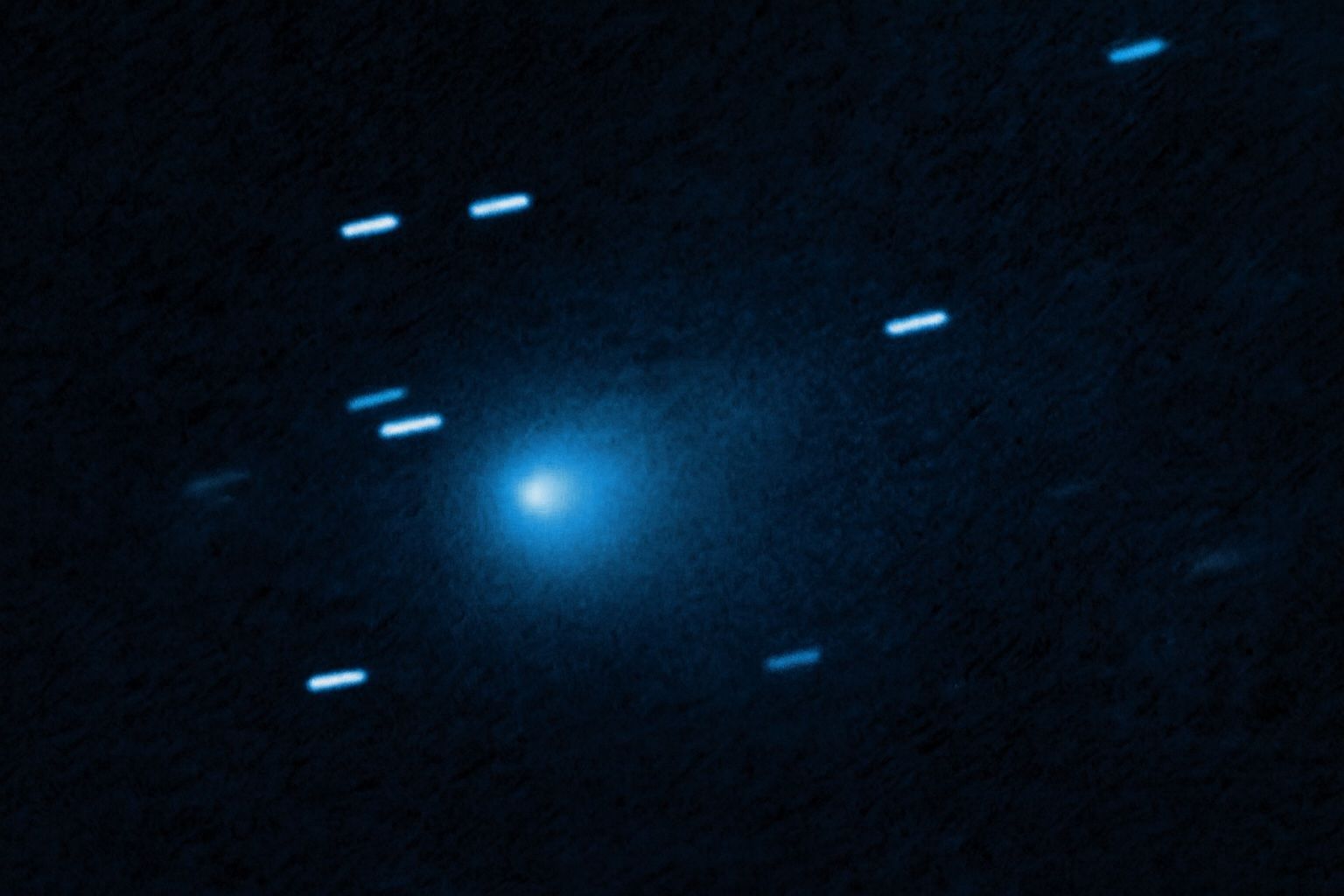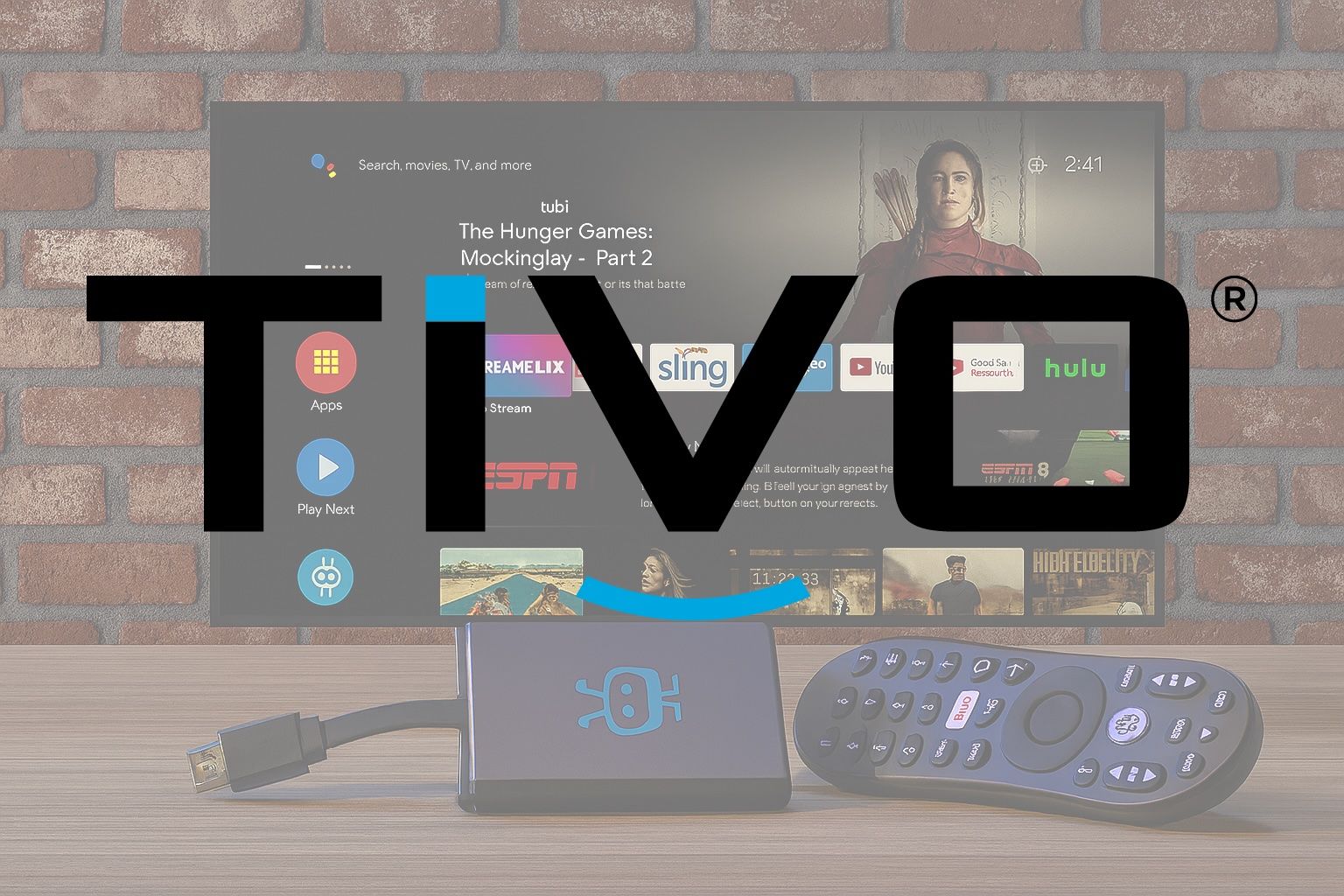- MacBook Air M4 يزن 2.7 رطل/1.24 كجم ويبلغ سمكه 1.13 سم.
- شاشة MacBook Air M4 بقياس 13.6 بوصة LCD Liquid Retina بمقدار 2560×1664، وتردد 60 هرتز، وارتفاع سطوع يصل إلى نحو 500 شمعة مع دعم P3 وتقنية True Tone.
- جهاز Dell XPS 13 9345 يعتمد هيكلًا من الألومنيوم CNC مع حواف InfinityEdge، ويبدأ وزنه من حوالي 1.17 كجم.
- Zenbook S 14 (UX5406) بسماكة ~0.50 بوصة ويزن ~2.65–2.7 رطل (1.20 كجم) ويمر باختبارات MIL-STD-810H.
- Zenbook S 14 يقدم شاشة OLED 14.0 بوصة بدقة 2880×1800 ومعدل تحديث 120Hz وتغطية 100% DCI-P3 واعتماد Pantone، مع سطوع HDR يصل إلى 500 شمعة.
- Dell XPS 13 (9345) يضم شريحة Snapdragon X Elite المعمارية ARM باثني عشر نواة وتضم وحدة Adreno ورسالة NPU حتى 45 TOPS.
- عمر بطارية XPS 13 Snapdragon يصل إلى نحو 18–20 ساعة، بينما MacBook Air M4 يقترب من 15–16 ساعة وZenbook S 14 حوالي 13–14 ساعة.
- سعر الطراز الأساسي من MacBook Air M4 يبدأ من 999 دولارًا.
- Zenbook S 14 يصل سعره عند الإطلاق إلى نحو 1,499 دولار ويتوافر بمواصفات تشمل 32 جيجابايت RAM و1 تيرابايت SSD وشاشة OLED بدقة 3K ومعدل تحديث 120Hz.
- Zenbook S 14 يضم منافذ Thunderbolt 4×2 وUSB-A و HDMI 2.1 ومقبس سماعة رأس، وهو الأكثر تنوعًا بين الثلاثة.
التصميم وجودة التصنيع
تتميز جميع أجهزة ألترا بوك الثلاثة لعام 2025 بهياكل فاخرة وخفيفة الوزن، لكن لكل منها فلسفة تصميم خاصة به. يحتفظ جهاز MacBook Air M4 من آبل [1]. إنه نحيف للغاية (بسماكة 1.13 سم فقط) وخفيف الوزن (2.7 رطل/1.24 كجم) [2]، مما يجعله “واحدًا من أكثر التصاميم جاذبية وراحة في السوق”، وفقًا لأحد المراجعين [3]. لم يتغير المظهر العام عن جيل M2/M3 – هيكل مربع الحواف بدون مروحة يشعر بالمتانة والفخامة. قامت آبل بتحديث لوحة الألوان، مضيفة لون “الأزرق السماوي” الناعم إلى جانب خيارات الفضي والكلاسيكي وستارلايت (ذهبي شمبانيا) والأسود (منتصف الليل) [4] [5]. ومن الجدير بالذكر أن آبل تستخدم الألمنيوم المعاد تدويره بنسبة 100% في الهيكل كجزء من جهودها للاستدامة لعام 2030 [6] [7]، لكن هذا النهج الصديق للبيئة لا يؤثر على متانة الماك بوك. يثني المراجعون باستمرار على جودة التصنيع والتشطيب لجهاز Air – فلا يوجد تقريبًا أي انحناء في الهيكل، ويشعر بأنه مصنوع ليصمد طويلاً.
يأخذ جهاز XPS 13 من Dell (طراز 9345) نهجًا أكثر مستقبلية. تصميمه “مطابق لجهاز XPS 13 Plus من العام الماضي” – هيكل أحادي من الألمنيوم بالكامل مع جمالية فائقة البساطة [8]. يمتد لوحة المفاتيح من الحافة إلى الحافة بدون أي فراغ بين الأزرار، ولوحة التتبع الزجاجية غير مرئية تمامًا (مع ردود فعل لمسية). يمنح هذا جهاز XPS 13 مظهرًا أنيقًا وعصريًا للغاية وصفه أحد المراجعين بأنه “مستقبلي ونظيف” [9] [10]. الجهاز أيضًا محمول بنفس القدر (يبدأ من حوالي 2.6 رطل أو 1.17 كجم) وصغير الحجم، وذلك بفضل حواف شاشة “InfinityEdge” المميزة من Dell والتي تأتي رفيعة للغاية من جميع الجوانب [11]. الجزء الخارجي مصنوع من الألمنيوم المشغول بتقنية CNC ليمنح إحساسًا عالي الجودة [12]. عند حمله، يشعر XPS بالفخامة والكثافة، دون أي أصوات صرير – فهو “قريب من جودة XPS وMacBook” من حيث الصلابة، كما أشار أحد الخبراء عن أحدث أجهزة Zenbook (وجهاز XPS في نفس المستوى) [13]. ومع ذلك، فإن التصميم الجريء من Dell له بعض التنازلات: صف الوظائف باللمس السعوي يفتقر إلى ردود الفعل اللمسية، وهو ما قد يفتقده المطورون أو المستخدمون المحترفون [14]، كما أن اختيار المنافذ البسيط للغاية (منفذا USB-C فقط) يؤثر على عملية الجهاز بشكل عام (المزيد عن ذلك لاحقًا). ومع ذلك، إذا كنت تفضل التصميم المتطور، فإن مظهر XPS 13 ملفت للنظر وكان مفضلًا في عالم الحواسيب الشخصية [15].
توازن Zenbook S 14 (UX5406) من Asus بين الأناقة والعملية. كانت Asus “في قمة تألقها” في تصاميم أجهزة اللابتوب مؤخرًا [16]، وZenbook S 14 ليس استثناءً. يتميز بهيكل “غاية في الجمال” مع خطوط حادة وزوايا واضحة ولمسة نهائية فريدة ذات ملمس مميز [17] [18]. الغطاء يستخدم عملية ألمنيوم سيراميكي بالبلازما (يطلق عليه “سيرالومنيوم”)، مما يمنحه سطحًا شبيهًا بالسيراميك وملمسًا يشبه الورق تقريبًا، وهو متين ومقاوم لبصمات الأصابع [19]. ببساطة، هو ألترا بوك أنيق يبدو ويشعر بالفخامة. Zenbook S 14 نحيف مثل الماكبوك (بسماكة حوالي 0.50 بوصة) ويزن تقريبًا 2.65–2.7 رطل (1.20 كجم) [20] [21]، ومع ذلك يجتاز اختبارات المتانة MIL-STD-810H للصدمات ودرجات الحرارة، مما يدل على بنية قوية تحت المظهر الأنيق [22]. يثني المراجعون على سهولة الاستخدام – الحواف أكثر حدة قليلاً من انحناءات الماكبوك الناعمة، لكن المقابل هو مظهر عصري مميز. مثل غيره، هيكل Zenbook الأحادي لا يكاد يظهر أي انحناء ويعكس جودة عالية. في الواقع، أشار أحد المقارنات إلى أن جودة تصنيع Zenbook S 14 “أكثر صلابة، وأكثر فخامة… قريبة من جودة XPS والماكبوك” [23]. كما توفر Asus الجهاز بلونين (أبيض “إسكندنافي” فاتح ورمادي داكن) ليناسب الأذواق المختلفة [24]. بشكل عام، من حيث التصميم والجودة، جميع الأجهزة الثلاثة تبدو فاخرة؛ يميل MacBook Air إلى الكلاسيكية والرقي، وDell XPS 13 عصري للغاية وبسيط، وAsus Zenbook S 14 أنيق ومبتكر – لا يوجد خيار سيئ هنا من حيث جودة التصنيع.الشاشة
عندما يتعلق الأمر بالشاشات، يتبع كل لابتوب مسارًا مختلفًا قليلاً، خاصة في تقنية اللوحة والميزات. يستمر MacBook Air M4 (13.6 بوصة) في استخدام شاشة Liquid Retina LCD الموثوقة من آبل. إنها لوحة IPS مقاس 13.6 بوصة بدقة 2560×1664 (نسبة عرض إلى ارتفاع 16:10)، مما ينتج عنه كثافة حادة تبلغ 224 بكسل لكل بوصة [25]. قامت آبل بمعايرتها للحصول على ألوان دقيقة (تدرج ألوان P3 واسع) وسطوع عالٍ – يصل إلى 500 شمعة – وهو أكثر من كافٍ للاستخدام الداخلي وحتى بعض الاستخدام الخارجي [26]. في الواقع، يبلغ السطوع المقاس حوالي 460–476 شمعة، وهو قريب من ادعاء آبل [27]. تدعم الشاشة تقنية True Tone ويمكنها عرض مليار لون، مما يجعلها رائعة للوسائط والأعمال الإبداعية [28]. يصفها المراجعون بأنها “كبيرة ومشرقة…غنية وملونة”، مع وضوح ممتاز [29] [30]. ومع ذلك، فهي لوحة بمعدل تحديث 60 هرتز – حيث تحتفظ آبل بمعدل التحديث العالي (ProMotion) لأجهزة MacBook Pro، لذا فإن شاشة Air ليست سلسة بنفس القدر مع المحتوى سريع التمرير أو الألعاب [31]. ومع ذلك، بالنسبة لمعظم المستخدمين، فإن شاشة MacBook Air عالية الجودة. الغرابة الوحيدة هي القطع العلوي للكاميرا؛ وعلى الرغم من أنه كان مثيرًا للجدل في البداية، إلا أن معظم المستخدمين والمراجعين يذكرون أنك “تنسى وجوده خلال دقائق” [32]. بشكل عام، توفر شاشة الماك بوك دقة ألوان وسطوع ممتازين، وهي مثالية للإنتاجية أو مشاهدة الفيديوهات، مع الغياب الوحيد لمعدل التحديث العالي.يأخذ Dell XPS 13 9345 نهجًا أكثر مرونة من خلال تقديم عدة خيارات للشاشة. الخيار الشائع هو لوحة 13.4 بوصة من نوع IPS بتصميم “InfinityEdge” المميز (حواف شبه معدومة). تقدمه Dell بدقة “2K” – تقريبًا 1920×1200 (FHD+ بنسبة عرض إلى ارتفاع 16:10) – مع سطوع يصل إلى 500 شمعة وحتى معدل تحديث متغير من 30 إلى 120 هرتز لعرض سلس [33]. لا تحتوي العديد من أجهزة اللابتوب بحجم 13 بوصة على شاشات بمعدل تحديث مرتفع، لذا يُعد هذا ميزة ملحوظة في XPS. المستخدمون الذين لديهم لوحة 120 هرتز يلاحظون أن الحركة أكثر سلاسة أثناء التمرير أو الرسوم المتحركة لواجهة المستخدم. تقدم هذه الشاشة من نوع IPS تباينًا جيدًا وتغطي تقريبًا كامل نطاق ألوان sRGB (حوالي 100% sRGB، وهو ما يعادل ~67% من مساحة ألوان DCI-P3 الأوسع) [34]. في الاختبارات، وصلت إلى حوالي 456 شمعة كحد أقصى للسطوع، مما يجعلها، مع الطلاء المضاد للانعكاس في الإصدارات غير اللمسية، قابلة للاستخدام حتى تحت الإضاءة الساطعة [35] [36]. الألوان زاهية والدقة جيدة بالنسبة لشاشة IPS، رغم أنها ليست بعرض نطاق ألوان شاشات MacBook أو OLED من Asus. لأولئك الذين يفضلون سوادًا أعمق وألوانًا أغنى، تقدم Dell أيضًا خيار شاشة OLED تعمل باللمس بدقة 3.5K (3456×2160، بنسبة 16:10) لجهاز XPS 13 [37]. يوفر خيار OLED تباينًا مذهلًا وسوادًا حقيقيًا، لكنه يقتصر على 60 هرتز ويقلل عمر البطارية قليلاً. في الأساس، يختار مشترو XPS 13 بين شاشة IPS بمعدل تحديث مرتفع أو شاشة OLED عالية الدقة. في كلتا الحالتين، تُعتبر شاشة XPS عالية التقدير – حيث قاس أحد المراجعين سطوع طراز IPS ووجده الأعلى بين المنافسين [38] – كما أن التصميم شبه الخالي من الحواف يعزز الانغماس. العيب الوحيد الذي أشار إليه أحد المراجعين هو أنه كان هناك “لا يوجد خيار شاشة 120 هرتز” في الوحدة التي اختبروها [39] (على الأرجح لأن تلك الوحدة كانت طراز OLED). لذا، حسب التكوين، قد تحصل أو لا تحصل على معدل تحديث مرتفع. لكن بشكل عام، شاشة XPS 13 (خاصة IPS 120Hz) ممتازة للإنتاجية والاستخدام العام، مع كون OLED خيارًا رائعًا لعشاق الوسائط على حساب معدل التحديث.يتميز Asus Zenbook S 14 بشاشة لمس OLED مذهلة بحجم 14.0 بوصة. إنها شاشة 3K OLED (2880×1800) بنسبة عرض إلى ارتفاع 16:10، وتدعم معدل تحديث يصل إلى 120 هرتز – مما يجمع بين الدقة العالية، وتباين OLED، ومعدل التحديث العالي، وهو مزيج نادر في هذه الفئة [40]. توفر لوحة OLED نطاق ألوان واسع 100% DCI-P3 وتم اعتمادها من Pantone، مما يعني أن الألوان غنية ودقيقة للغاية لأعمال الإبداع [41]. اللون الأسود حقيقي والتباين لا نهائي تقريبًا، كما هو متوقع من OLED. الشاشة لامعة وتدعم اللمس وحتى إدخال القلم، وهو ما يفتقر إليه الماك بوك. تقدر Asus سطوع HDR الأقصى بـ 500 شمعة، رغم أن السطوع المستمر في الاستخدام العادي يتراوح بين 340–400 شمعة [42] [43]. في الاختبارات، تم قياس حوالي ~392 شمعة عند اللون الأبيض الكامل للشاشة [44]. هذا أقل من شاشات Mac وDell IPS عند عرض محتوى أبيض بالكامل، ما يعني أن شاشة Zenbook قد تبدو أكثر خفوتًا في الخارج أو تحت أشعة الشمس (وهو أمر شائع مع OLED ما لم تكن تشاهد محتوى HDR). ومع ذلك، في الظروف الداخلية العادية، فهي ساطعة بما يكفي والألوان “تغمر” العينين بالحيوية [45]. أشاد المراجعون بهذه الشاشة OLED، واصفين إياها بأنها “مذهلة للعينين” و“تدفق لوني غامر مع دقة حادة وتباين عميق” [46] [47]. معدل التحديث 120 هرتز يجعل التفاعل اليومي وحتى بعض الألعاب سلسًا جدًا، وأوقات الاستجابة شبه فورية – ممتازة للمشاهد السريعة [48]. أمر يجب ملاحظته: لكونها شاشة لمس OLED، هناك بعض الحبيبات غير اللامعة من المحول الرقمي، وقد تكون الانعكاسات مشكلة في البيئات الساطعة [49] [50] [51]. بشكل عام، شاشة Zenbook S 14 تعتبر الأكثر إثارة للإعجاب من الناحية التقنية (OLED + 120Hz)، بينما شاشة XPS 13 تقدم توازناً رائعاً (خاصة شاشة IPS 120Hz من حيث السطوع وعمر البطارية)، أما شاشة MacBook Air، رغم أنها “فقط” LCD 60Hz، إلا أنها لا تزال من بين أفضل شاشات LCD من حيث السطوع ودقة الألوان. من المرجح أن تنال أي من هذه الشاشات إعجاب عينيك، لكن صناع المحتوى قد يفضلون شاشة OLED في Zenbook، بينما قد يفضل الأشخاص الحساسون لسلاسة الحركة لوحة XPS ذات 120Hz.الأداء
على الرغم من أحجامها النحيفة، إلا أن أجهزة اللابتوب الثلاثة جميعها تحتوي على قوة معالجة جدية، لكنها تستخدم منصات مختلفة تمامًا: شريحة Apple Silicon في جهاز ماك، وشريحة Qualcomm Snapdragon ARM في جهاز XPS، وأحدث معالجات Intel في جهاز Asus. دعونا نستعرض كيف تقارن هذه الأجهزة من حيث الأداء في الاستخدام الواقعي.
يعمل MacBook Air M4 بمعالج Apple المخصص M4، والذي يتميز بوحدة معالجة مركزية ذات 10 أنوية (4 أنوية عالية الأداء + 6 أنوية للكفاءة) ومعالج رسومات مدمج بـ 8 أو 10 أنوية [52] [53]. تم تصنيع هذا المعالج بتقنية 3 نانومتر، مما يوفر مكاسب ملحوظة مقارنة بالجيل السابق M3. في الواقع، يقدم معالج M4 من Apple زيادة في الأداء تقارب 20–30% مقارنة بجهاز M3 Air في اختبارات الأداء [54]. على سبيل المثال، في اختبار Geekbench 6 حصل M4 Air على حوالي 14,849 في الأداء متعدد الأنوية مقابل ~12,087 في M3 (أي أعلى بنسبة 23%) [55] [56]. كما ارتفعت سرعة النواة الواحدة بحوالي 20%، مما يبقي Apple في الصدارة من حيث أداء كل نواة بين هذه الأجهزة الخفيفة جداً [57] [58]. عملياً، يقدم MacBook Air M4 “أداءً سلساً في تعدد المهام” – يمكنك فتح العشرات من علامات تبويب المتصفح، وبث فيديو عالي الدقة، أو تعديل الصور بدون أي بطء [59]. كما يتعامل بشكل جيد مع البرمجة وتحرير الفيديو الخفيف. في اختبار ترميز فيديو 4K (Handbrake)، أنهى M4 Air المهمة في 5 دقائق و40 ثانية، أي أسرع بدقيقتين من M3 Air [60]. أضافت Apple أيضاً تتبع الأشعة المسرّع عتادياً في معالج الرسومات M4، مما يحسن الرسومات ثلاثية الأبعاد قليلاً، رغم أن Air ليس لابتوب ألعاب بأي حال [61]. السر في MacBook Air هو أنه يحقق هذا الأداء بدون مروحة – ففعالية معالج M4 تتيح للجهاز العمل بهدوء وبدون الحاجة لمروحة تبريد. هذا يعني عدم وجود ضجيج مروحة أبداً، وأقل احتمال لانخفاض الأداء بسبب الحرارة في الفترات القصيرة. تحت الأحمال الثقيلة المستمرة، قد يبطئ الجهاز قليلاً للحفاظ على درجة الحرارة، لكن في المراجعات “لم يكن ذلك شيئاً… تم الشعور به بشكل سلبي” – حيث بقي M4 بارداً بما فيه الكفاية (حوالي 85 درجة فهرنهايت فقط على السطح تحت الحمل) ولم تظهر عليه تباطؤات مقلقة أثناء الاختبار <a href=”https://www.laptopmag.com/laptops/apple-macbook-air-13-inch-laptopmag.com [62]. بشكل عام، يقدم MacBook Air M4 توازناً بين أداء وحدة المعالجة المركزية الممتاز والكفاءة – فهو يُعتبر الأسرع هنا في المهام أحادية الخيط ويتنافس في الأداء متعدد الأنوية مع الآخرين (على الرغم من أن لديه أنوية أقل من Snapdragon، إلا أن أنوية Apple قوية جداً لكل نواة). للاستخدام اليومي وحتى لمهام المحترفين، يُعد M4 قوة حقيقية في هيكل Air.
يُعد طراز Dell XPS 13 (9345) Snapdragon واحدًا من أوائل الحواسيب المحمولة الفاخرة التي تستخدم شريحة Qualcomm’s Snapdragon X Elite بدلاً من إنتل/AMD. هذه شريحة SoC مبنية على معمارية ARM بـ 12 نواة (مزيج من أنوية عالية الأداء وأنوية كفء) مقترنة بوحدة معالجة رسومات Adreno ووحدة معالجة عصبية مدمجة لمهام الذكاء الاصطناعي [63]. التحول إلى ARM يهدف بشكل أساسي إلى الكفاءة، لكن كوالكوم سعت أيضًا لمنافسة أداء أبل. في مراجعة Windows Central، وصفوا XPS 13 المزود بـ Snapdragon بأنه “وحش صغير من الحواسيب المحمولة” وأنه “لا يخيب الآمال في قسم الأداء” [64]. بالنسبة للإنتاجية المعتادة – تطبيقات أوفيس، تصفح الإنترنت، مكالمات الفيديو، تشغيل الموسيقى – يعمل XPS بسلاسة فائقة [65]. حتى برنامج أدوبي فوتوشوب، الذي يدعم الآن ARM64 بشكل أصلي، يشغل مشاريع التحرير الثقيلة “دون مشاكل ملحوظة” [66]. في الواقع، في التطبيقات الأصلية، تفوق Snapdragon X Elite على أحدث شرائح إنتل من الجيل الرابع عشر في نفس الفئة: فقد تفوق XPS 13 Snapdragon على Dell XPS 14 المزود بشريحة Intel Core Ultra (Meteor Lake) في اختبارات Geekbench 6 وCinebench [67]. وأظهرت إحدى الاختبارات أنه حتى نافس شريحة AMD Ryzen 9 370 “AI” في الأداء متعدد الأنوية [68]. يمكن أن يصل معدل النقاط في Geekbench 6 للأداء متعدد الأنوية إلى منتصف الـ 14,000 (مقارنة بجهاز M4 Air الذي يحقق حوالي 14 ألف وأعلى من إنتل التي تحقق حوالي 11 ألف في هذه الفئة) [69]. ومع ذلك، قد يختلف الأداء على XPS حسب ما إذا كانت التطبيقات تعمل بشكل أصلي أو عبر المحاكاة. بالنسبة للبرامج التي لم يتم تجميعها بعد لـ ARM (بعض تطبيقات ويندوز القديمة أو المتخصصة)، يجب على XPS استخدام طبقة المحاكاة من مايكروسوفت. في هذه الحالات، يكون الأداء أقل – حيث سجل أحد الاختبارات العامة (CrossMark) حوالي 1492 على XPS (Snapdragon) مقابل 1741 على طراز إنتل مماثل [70]. هذا يعني أنه إذا كنت تعتمد على تطبيقات أو تعريفات معينة متوفرة فقط لـ x86 حالياً، فقد لا يقدم XPS الأداء المطلوب أو قد يواجه مشاكل توافق. ومع ذلك، فقد تحسن توافق Windows 11 على ARM كثيرًا، وغالبية التطبيقات الشائعة (بما في ذلك حزمة Microsoft Office، وChrome/Edge، وAdobe Lightroom، وغيرها) تعمل الآن بشكل أصلي أو بسلاسة كبيرة عبر المحاكاة. فقط كن على علم أن بعض الأدوات المتخصصة أو الألعاب القديمة قد لا تعمل أو ستكون أبطأ. وبالحديث عن الألعاب – فإن وحدة معالجة الرسومات Adreno في XPS 13يعد المعالج مناسبًا للألعاب العادية والعناوين القديمة، لكنه ليس مخصصًا للألعاب الثقيلة. معظم ألعاب الكمبيوتر الكبيرة ليست مُحسّنة لمعمارية ARM، وتلك التي تعمل عبر المحاكاة غالبًا ما تعاني من ضعف الأداء. في الاختبارات، حتى عندما يعمل أحد الألعاب، كانت معدلات الإطارات متواضعة (على سبيل المثال، حوالي 22 إطارًا في الثانية في لعبة Civilization VI بدقة 1080p وعلى إعدادات منخفضة) [71]. لذا، من الأفضل ترك الألعاب الجادة لجهاز آخر. الجانب الإيجابي هو أن معالج Snapdragon يعمل بكفاءة عالية جدًا، وسنرى ذلك في قسم البطارية. كما أنه يتيح ميزات الذكاء الاصطناعي الجديدة – حيث تصف Dell هذا الجهاز بأنه “Copilot+” أي أن وحدة معالجة الشبكة العصبية المدمجة (NPU تصل إلى 45 TOPS) يمكنها تسريع ميزات الذكاء الاصطناعي في ويندوز 11 مثل Microsoft Copilot، وإلغاء الضوضاء الخلفية، وغيرها. [72]. باختصار، يوفر طراز XPS 13 بمعالج Snapdragon أداءً ممتازًا في تعدد الأنوية وكفاءة رائدة في فئته، مما يجعله سريع الاستجابة في كل شيء تقريبًا باستثناء الألعاب عالية المستوى أو بعض تطبيقات المحترفين التي لم تنتقل بعد إلى معمارية ARM. إنها خطوة جريئة من Dell تعالج مشكلات XPS السابقة (الحرارة والبطارية) من خلال التحول إلى معالج أكثر برودة وكفاءة.يعمل
Asus Zenbook S 14 (UX5406) بمعالج Intel’s 14th-gen Core Ultra – وتحديدًا حتى Core Ultra 7 258V في الطرازات الحالية [73]. الاسم الرمزي “Lunar Lake” (أحدث معمارية حتى عام 2024/2025)، ويحتوي هذا المعالج على 8 أنوية (من المرجح أنها مزيج من أنوية الأداء والكفاءة) مع 8 خيوط معالجة، بالإضافة إلى محرك ذكاء اصطناعي مخصص (Intel NPU حتى 47 TOPS) مشابه في المفهوم لمحركات الذكاء الاصطناعي من Apple وQualcomm [74]. أجرت Intel تغييرات كبيرة في هذا الجيل: على سبيل المثال، أزالوا خاصية hyper-threading من أنوية الأداء ووضعوا الذاكرة (LPDDR5X) على نفس الشريحة لتوفير الطاقة [75]. النتائج كانت متباينة عمليًا. من الجانب الإيجابي، يُظهر Zenbook S 14 تحسنًا كبيرًا في الكفاءة والأداء الرسومي مقارنة بأجهزة ultrabook السابقة من Intel [76] [77]. وتُعد رسوميات Intel Arc المدمجة (معمارية Xe LPG) الأقوى بين هذه الأجهزة الثلاثة – ففي الاختبارات، تفوقت وحدة معالجة الرسوميات المدمجة في Zenbook على Adreno في XPS وحتى تفوقت على أحدث وحدة معالجة رسوميات Radeon المدمجة من AMD في بعض الاختبارات [78]. هذا يعني أنه يمكنك فعليًا ممارسة بعض الألعاب الخفيفة أو الأعمال التي تتطلب معالجة رسومية: على سبيل المثال، حصل Zenbook على ~7800 نقطة في اختبار 3DMark Fire Strike (مقابل ~5635 على XPS Snapdragon) [79]. وتمكن من تحقيق 45–60 إطارًا في الثانية في بعض الألعاب على دقة 1080p منخفضة (مثلاً، 48 إطارًا في الثانية في لعبة Civ VI، بينما حصل XPS على 22 إطارًا في الثانية) [80]. من الواضح أن Intel ركزت على قدرات الرسوميات والذكاء الاصطناعي مع Lunar Lake – بما في ذلك دعم تتبع الأشعة عبر العتاد – مما يساعد في المهام الإبداعية (وميزات الذكاء الاصطناعي في Windows) مستقبلًا [81]. ومع ذلك، في الأداء الخام للمعالج، يتخلف هذا المعالج Core Ultra فعليًا عن معالجات Apple وQualcomm. كما قال أحد المراجعين بصراحة، “في الأداء العام، تتخلف Intel عن أمثال AMD وQualcomm”، مما يترك Intel “في مؤخرة المجموعة” في هذه الفئة فائقة الخفة <a href=”https://www.tomsguide.com/computing/laptops/asus-zenbook-s-14-2024-review-intel-lunar-lake-caught-slipping#:~:text=series%20has%20made%20some%20impressive,in%20thعلى سبيل المثال، في اختبار Geekbench 6، سجل معالج Core Ultra 7 حوالي 2750 نقطة في النواة الواحدة و11,150 نقطة في الأنوية المتعددة، وهو ما يعادل تقريبًا أداء النواة الواحدة في XPS (2797) لكنه أقل بكثير من أداء ماك (~3090 نقطة للنواة الواحدة)، كما أن أداء الأنوية المتعددة أقل من XPS (14,600) وحتى من معالج AMD ثماني النوى الجيد (13,200) [82]. في اختبار ترميز فيديو بدقة 4K، استغرق جهاز Zenbook 8.5 دقائق، بينما أنهى XPS (Snapdragon) المهمة في حوالي 4.7 دقائق وأنهى MacBook M3 (الأبطأ من M4) في حوالي 6.5 دقائق [83]. هذا فارق ملحوظ في المهام الثقيلة – أي إذا كنت تقوم بالكثير من تحويل الفيديو أو ما شابه، فسيكون معالج إنتل أبطأ. لكن تفوق Zenbook على Snapdragon في جانب واحد: أداء Adobe Photoshop، ويرجع ذلك على الأرجح إلى قوة أداء النواة الواحدة وتسريع وحدة معالجة الرسوميات (حصل على نتيجة أعلى في PugetBench Photoshop من XPS) [84]. والأهم من ذلك، أن التوافقية ليست مشكلة في Zenbook من إنتل – فهو جهاز ويندوز تقليدي بمعمارية x86-64، لذا كل شيء يعمل دون عناء، من التطبيقات القديمة إلى تعريفات الأجهزة النادرة. لا داعي للقلق بشأن المحاكاة. قد يكون هذا عاملًا حاسمًا إذا كان سير عملك يعتمد على تطبيقات ويندوز محددة قد لا تكون جاهزة بعد لمعمارية ARM. باختصار، يقدم Zenbook S 14 أداءً قويًا بشكل عام وأفضل قوة رسومية بين الأجهزة الثلاثة (باستثناء أي وحدات معالجة رسومية منفصلة)، لكن معالجه، رغم تحسنه الكبير في الكفاءة مقارنة بمعالجات إنتل السابقة، ليس بنفس سرعة M4 أو Snapdragon في العديد من المهام متعددة الأنوية. للاستخدام اليومي – التصفح، أوفيس، الوسائط – ستجده سريعًا جدًا وسلسًا (لن تشعر بأي من هذه الأجهزة بالبطء في المهام الشائعة). تظهر الفروقات فقط في السيناريوهات الثقيلة. وبفضل تحسينات إنتل، لم يعد Zenbook يعاني من عمر البطارية القصير جدًا أو صوت المروحة المستمر كما كان الحال مع أجهزة إنتل المحمولة القديمة – وكما سنرى لاحقًا، أصبح الآن يقدم كفاءة جيدة.
عمر البطارية
يُعد عمر البطارية عاملاً حاسماً في أي لابتوب محمول، وهنا تظهر الفروقات بين المعالجات بوضوح. الخبر السار: جميع هذه الأجهزة الثلاثة توفر عمر بطارية يدوم طوال اليوم، لكن ديل وآبل يرفعان السقف إلى مستويات جديدة بينما لا تبتعد أسوس كثيراً عنهما.
بدءًا من المتصدر في القائمة: XPS 13 (Snapdragon) من Dell يحقق “عمر بطارية ثوري يمتد لعدة أيام”، كما تدّعي Dell بجرأة [85]، والاختبارات تدعم هذا الادعاء. وبفضل معالج Qualcomm عالي الكفاءة، يمكن لجهاز XPS أن يستمر لأكثر من 18 ساعة بشحنة واحدة في الاستخدام الإنتاجي المعتاد. في اختبار موحد لنفاد البطارية (تكرار تطبيقات Office، وتصفح الويب، وما إلى ذلك)، استمر XPS 13 Snapdragon لمدة 19 ساعة و37 دقيقة [86] – وهو بصراحة أحد أفضل النتائج التي تم تسجيلها على جهاز لابتوب يعمل بنظام ويندوز لعام 2024. وهذا يتفوق حتى على معظم الأجهزة الأخرى التي تعتمد على Snapdragon؛ حيث أشار أحد المقارنات إلى أنه استمر عدة ساعات أكثر من Surface Laptop بنفس الشريحة [87]. في اختبار آخر (تصفح الويب عند سطوع 150 نت)، تمكن من العمل لحوالي 19.5 ساعة [88] [89]. وفي الاستخدام المختلط الواقعي، وجد العديد من المراجعين أنه يمكنه بسهولة إكمال يوم عمل كامل وأكثر. وأفاد أحد المستخدمين أن “العمر ليس كما تدّعي Dell [27 ساعة]… لكنه أفضل بكثير من أجهزة اللابتوب x86″، موضحًا أنه يمكنه ترك الشاحن في المنزل ليوم كامل خارجًا [90] [91]. بالطبع، يختلف الأداء حسب عبء العمل – فإذا ضغطت عليه بمهام متعددة ثقيلة أو تطبيقات محاكاة، ستنفد البطارية بشكل أسرع. وأشارت Windows Central إلى أنه في ظل استخدام مكثف متعمد (الكثير من التطبيقات، الفيديو، تعدد المهام)، انخفضت البطارية من 100% إلى 15% في حوالي 10 ساعات [92]. وهذا في الواقع لا يزال مثيرًا للإعجاب في حالة الاستخدام الأقصى. أما في الاستخدام الخفيف فقد يقترب من يومين كاملين. من الواضح أن مزيج بطارية بسعة 55 واط/ساعة مع شريحة Snapdragon يمنح XPS 13 قدرة تحمل رائعة، مما يجعله جهاز لابتوب يدوم طوال اليوم وأكثر [93]. كما يدعم الشحن السريع عبر محول USB-C بقوة 60 واط، لذا فإن إعادة الشحن سريعة نسبيًا [94]. باختصار،إذا كانت عمر البطارية هو أولويتك المطلقة، فإن جهاز XPS 13 المزود بمعالج Snapdragon هو الرائد هنا – “واحدة من أفضل عمر البطارية التي رأيناها في لابتوب ويندوز لعام 2024،” كما وصفها أحد المراجعين [95].يقدمMacBook Air M4 من Apple أيضًا عمر بطارية ممتاز – فقد كان ذلك سمة مميزة لأجهزة Mac بمعالجات Apple Silicon. تصنف Apple رسميًا جهاز Air بأنه يدوم حتى 15 ساعة من تصفح الإنترنت اللاسلكي أو حتى 18 ساعة من تشغيل الفيديو المحلي [96]. وفي الاستخدام الواقعي، يثبت رقم الـ 15 ساعة صحته. فقد سجل اختبار Laptop Mag (تصفح ويب مستمر عند 150 شمعة) لجهاز M4 Air مدة 15 ساعة و42 دقيقة، متفوقًا قليلاً على طراز M3 السابق الذي سجل 15 ساعة و13 دقيقة [97] [98]. لذا يمكنك أن تتوقع عمومًا حوالي 15-16 ساعة من العمل المعتاد على شحنة واحدة، وهو ما يغطي بسهولة يوم عمل أو دراسة كامل مع بعض الهامش الإضافي. هذا يزيد بحوالي 3 ساعات عن معظم أجهزة اللابتوب بمعالجات Intel من قبل بضع سنوات، ويضع MacBook Air بالقرب من قمة فئته – ولا يتفوق عليه إلا أفضل أجهزة Windows بمعالجات ARM (مثل XPS أعلاه). ومن الجدير بالذكر أن Apple لم ترفع عمر البطارية بشكل كبير مع M4 مقارنة بـ M3 – بل اختارت تعزيز الأداء مع الحفاظ على البطارية تقريبًا كما هي، والتي كانت بالفعل ممتازة. ويذكر المراجعون باستمرار أن Air “يدوم حرفيًا طوال اليوم” في مهام مثل الكتابة، والتصفح، والبث [99]. وبفضل تحسينات macOS، فإن استهلاك الطاقة في وضع الاستعداد منخفض جدًا – يمكنك إغلاق الغطاء ولن تفقد سوى نسبة قليلة من الشحن طوال الليل. وشحن MacBook مريح بفضل منفذ MagSafe 3؛ ويأتي M4 Air الأساسي مع شاحن صغير بقوة 30 واط (أو 35 واط مزدوج المنفذ إذا حصلت على طراز GPU الأعلى) [100]. كما يدعم الشحن السريع – إذا استخدمت شاحن USB-C بقدرة أعلى (مثل شاحن Apple بقوة 70 واط)، يمكنك شحنه حتى ~50% في حوالي 30 دقيقة [101]. ومع ذلك، معظم الناس لن يحتاجوا إلى الشحن في منتصف اليوم مع هذا النوع من التحمل. وبالمقارنة مع Dell، فإن عمر بطارية Mac أقل قليلاً من حيث الأرقام المطلقة (15 مقابل ~19 ساعة في اختبارات مماثلة) [102] [103]، لكنه لا يزال من بين الأفضل ويتفوق بفارق كبير على معظم أجهزة اللابتوب التقليدية. وتذكر، أن ذلك مع بطارية أصغر – حيث يحتوي Air على بطارية بسعة 53.8 واط ساعة [104] (وتحقق Apple هذه الساعات من خلال الكفاءة العالية). بشكل عام، يمنحك MacBook Air الثقة لترك الشاحن في حقيبتك؛ فقط الأحمال الثقيلة المستمرة (مثل تصدير الفيديو أو تشغيل ألعاب ثلاثية الأبعاد) ستستنزفه بشكل أسرع.
يأتي Asus Zenbook S 14 في المرتبة الثانية قليلاً، لكنه لا يزال ضمن فئة “يوم كامل”. يحتوي على أكبر بطارية هنا بسعة 72 واط ساعة [105]، مما يساعد في تعويض استهلاك شريحة إنتل الأعلى. تعني تحسينات الكفاءة في معالجات Lunar Lake من إنتل أن هذا الجهاز يتفوق بشكل ملحوظ على أجهزة اللابتوب السابقة من إنتل بحجم 14 بوصة. في اختبار تصفح الويب وتشغيل الفيديو الخاص بموقع Tom’s Guide (سطوع 150 نت)، استمر Zenbook S 14 لمدة 13 ساعة و8 دقائق [106] [107]. هذا يزيد بحوالي ساعتين عن جهاز لابتوب مماثل بمعالج AMD تم اختباره (Zenbook S 16 بمعالج Ryzen، 11 ساعة و35 دقيقة) [108]، مما يُظهر أن إنتل قلصت الفجوة إلى حد ما. كما أنه ليس بعيدًا عن MacBook Air الذي يدوم أكثر من 15 ساعة – أي بفارق حوالي ساعتين في ذلك الاختبار [109]. في الاستخدام العملي، تظل 13 ساعة كافية ليوم عمل كامل لمعظم المستخدمين. لذا، رغم أن Zenbook S 14 لا يحطم الأرقام القياسية، إلا أنه يمنح أخيرًا مستخدمي أجهزة ultrabook من إنتل الثقة بأن أجهزتهم يمكن أن تدوم ليوم عمل كامل دون الحاجة الماسة إلى البحث عن مقبس كهرباء. وأشاد أحد المراجعين بأن “عمر البطارية أفضل بكثير من العام الماضي” وأشار إلى أن إنتل حققت “خطوة كبيرة للأمام” هنا [110]. كما ذكروا أن الأنظمة المعتمدة على ARM لا تزال تدوم لفترة أطول في المتوسط [111] – كما نرى مع XPS – لكن إنتل أصبحت على الأقل ضمن المنافسة الآن. أيضًا، يبدو أن Asus قد حلت مشكلة استنزاف البطارية في وضع الاستعداد التي كانت تؤرق أجهزة ويندوز المحمولة: فقد وجد المختبرون أن Zenbook فقد فعليًا 0% عند تركه في وضع السكون لمدة 12 ساعة [112]، وهو ما يعادل كفاءة وضع الاستعداد في أجهزة Mac ويعد تحسنًا كبيرًا لأجهزة ويندوز بمعمارية x86. يدعم Zenbook الشحن السريع عبر شاحن USB-C بقوة 65 واط، ونظرًا لحجم البطارية الكبير، قد يستغرق الشحن الكامل حوالي ساعتين من الصفر – لكن شحن لمدة 30 دقيقة فقط يمكن أن يمنحك عدة ساعات من الاستخدام بفضل قوة الإدخال العالية. في المجمل، سيتعامل Zenbook S 14 بسهولة مع يوم عمل مختلط، رغم أنه إذا كنت بحاجة فعلية لأطول عمر بطارية، فإن XPS (أو Mac بدرجة أقل) سيستمر لبضع ساعات إضافية.
باختصار، ترتيب عمر البطارية في هذه المجموعة الثلاثية هو: XPS 13 Snapdragon – يصل إلى حوالي 18–20 ساعة مع الاستخدام الخفيف (بطل ماراثون حقيقي) [113]؛ MacBook Air M4 – جهاز قوي يدوم حوالي 15-16 ساعة ويضع المعيار لمعظم أجهزة الألترابوك [114]؛ وZenbook S 14 – حوالي 13-14 ساعة، وهو جيد جدًا وتحسن كبير لجهاز لابتوب بمعالج إنتل [115]. جميع الأجهزة الثلاثة تدعم الشحن عبر USB-C (الماك عبر MagSafe أو USB-C) ويمكن شحنها السريع بدرجات متفاوتة. بالنسبة لمعظم الناس، أي من هذه الأجهزة سيكفيك ليوم كامل دون الحاجة إلى الشحن، لكن ديل يمنحك مساحة أمان أكبر إذا نسيت شحن الجهاز ليلًا.تجربة لوحة المفاتيح ولوحة التتبع
أجهزة الإدخال في اللابتوب تؤثر بشكل كبير على سهولة الاستخدام اليومية، وهنا كل من الأجهزة الثلاثة يتفوق في بعض الجوانب، مع بعض اللمسات الفريدة.
يواصلMacBook Air M4 الحفاظ على سمعة Apple في تقديم إدخال الأفضل في فئته. يتميز بلوحة مفاتيح Magic Keyboard بمفاتيح ذات آلية مقصية، والتي توفر مسافة ضغط حوالي 1 مم. وعلى الرغم من أن ذلك يبدو ضئيلاً على الورق، إلا أن تصميم لوحة مفاتيح Apple يحظى بإشادة واسعة بسبب استجابته الحادة والمتسقة. المفاتيح بالحجم الكامل، مستقرة وهادئة. كما تشير مراجعة ShortList، فإن لوحة مفاتيح Air توفر “مسافة ضغط رائعة” (بالنسبة لفئتها) و“تظل ممتعة في الاستخدام” [116]. والأهم من ذلك، أن Apple تدرج صفاً كاملاً من مفاتيح الوظائف (لا يوجد Touch Bar هنا) وTouch ID مدمج في مفتاح الطاقة في الزاوية اليمنى العليا لتسجيل الدخول السريع والمصادقة [117] [118]. التخطيط قياسي ومألوف جداً. مرت Apple بفترة صعبة مع لوحات المفاتيح قبل سنوات (مفاتيح الفراشة سيئة السمعة)، لكن لوحة مفاتيح Magic الحالية (التي تم تقديمها في 2020 وتستخدم منذ ذلك الحين) موثوقة ومريحة. سيجد معظم الكتّاب أنها سريعة ودقيقة، كما أنها مزودة بإضاءة خلفية مع مستشعر للضوء المحيط لضبط السطوع تلقائياً [119]. باختصار، لوحة مفاتيح MacBook Air “بكامل الارتفاع” ومتينة للغاية، حتى أنها غالباً ما تُعتبر المعيار المرجعي للوحات مفاتيح أجهزة ultrabook [120].
لوحة التتبع على جهاز MacBook Air غالبًا ما تُعتبر المعيار الذهبي. إنها لوحة تتبع Force Touch زجاجية كبيرة جدًا وموضوعة في المنتصف. بدلاً من آلية النقر الميكانيكية، تستخدم ردود فعل لمسية لمحاكاة النقرات، مما يوفر شعورًا موحدًا بالنقر في أي مكان على اللوحة ويمكّن من تنفيذ الإيماءات الحساسة للضغط [121]. التتبع دقيق وإيماءات اللمس المتعدد (كالتمرير، والتنقل بين أسطح المكتب، والتكبير بالقرص، وغيرها) سلسة للغاية. تصفها ShortList بأنها “رائدة في فئتها وسريعة الاستجابة للغاية، وتمنحك مساحة ضخمة للتحريك” [122]. كما أنها مضبوطة بذكاء لتجنب الإدخالات الخاطئة أثناء الكتابة (رفض راحة اليد). في الجوهر، لم يصل أي لابتوب يعمل بنظام ويندوز إلى مستوى تجربة لوحة التتبع من آبل حتى الآن، رغم أنهم اقتربوا من ذلك. هناك جانب سلبي بسيط: بسبب حجمها الكبير، إذا كنت تستخدم الماك بوك على حجرك مع مساند راحة يد قصيرة، فقد يتم تسجيل لمسة عشوائية أحيانًا (وهي مشكلة أشار إليها أحد الخبراء لكل من أجهزة ماك وأسوس) [123] [124]. لكن هذا نادر وفوائد السطح الكبير الأملس تفوق ذلك. بشكل عام، يُمكن القول إن مجموعة لوحة المفاتيح ولوحة التتبع في أجهزة ماك هي الأفضل هنا – “متعة في الاستخدام” [125] وسبب رئيسي يجعل الكثيرين يحبون أجهزة ماك بوك.الانتقال إلى Dell XPS 13: اتخذت Dell بعض المخاطر التصميمية في مدخلات XPS لتحقيق هذا المظهر المستقبلي. يستخدم لوحة المفاتيح تصميم “zero-lattice”، مما يعني أنه لا توجد فعليًا أي فجوات بين أغطية المفاتيح – فهي تشكل سطحًا مستويًا من الحافة إلى الحافة [126]. ونتيجة لذلك، فإن المفاتيح نفسها أكبر، ولديها استجابة لمسية جيدة إلى حد معقول. أشار أحد المراجعين إلى أن المفاتيح “رائعة في الكتابة عليها” بمجرد أن تعتاد على عدم وجود تباعد [127]. مسافة ضغط المفتاح حوالي 1.0 مم؛ وهي قصيرة بعض الشيء، لكن المفاتيح سريعة الاستجابة. في البداية، قد يكون الأمر بحاجة إلى التكيف لأن أصابعك لا تجد فجوات للشعور بالفصل، لكن بعد فترة قصيرة يكتب العديد من المستخدمين عليها براحة [128]. التخطيط قياسي باستثناء الصف العلوي: استبدلت Dell مفاتيح الوظائف الفيزيائية بشريط لمسي سعوي (وليس شاشة ديناميكية مثل Touch Bar القديمة من Apple، بل أيقونات ثابتة مضاءة من الخلف فقط). يتعامل هذا الصف اللمسي مع Esc، الصوت، السطوع، إلخ، ويتحول إلى F1–F12 عبر تبديل. يحافظ ذلك على التصميم نظيفًا، ولكن كما اشتكى أحد المطورين على Reddit، فإن غياب الاستجابة اللمسية “يُعد خسارة حقيقية” إذا كنت تضغط على هذه المفاتيح كثيرًا بالاعتماد على الإحساس [129] [130]. إذا كنت نادرًا ما تستخدم مفاتيح F، فقد لا تمانع – وبصريًا يبدو التصميم أنيقًا بالفعل. بالنسبة للكتابة اليومية، لوحة مفاتيح XPS جيدة بل وحتى “رائعة جدًا” في نظر مراجع Windows Central [131]، لكنها أسلوب إما أن تحبه أو تكرهه. بعض المستخدمين يعشقون المظهر العصري وتكيفوا بسهولة؛ بينما يفضل آخرون التباعد التقليدي بين المفاتيح.لوحة التتبع trackpad في جهاز XPS 13 هي النقطة التي تصبح فيها الأمور مثيرة للاهتمام وأيضًا مثيرة للجدل بعض الشيء. جعلت Dell لوحة التتبع “غير مرئية” – فلا يوجد مستطيل محدد على مسند راحة اليد على الإطلاق [132]. كامل لوحة النقر هي وحدة استجابة لمسية تحت منطقة زجاجية سلسة لمسند المعصم. إنها عريضة جدًا (بعرض شريط المسافة تقريبًا)، لكنها ليست طويلة بسبب المساحة التي يشغلها سطح لوحة المفاتيح [133]. من الناحية المفاهيمية، هذا مشابه للوحة التتبع اللمسية من Apple (لا توجد أجزاء متحركة، تستخدم الاهتزاز للنقر)، وعندما تعمل بشكل جيد، فهي سلسة وواسعة جدًا. وبالتأكيد تبدو مستقبلية، مما يساهم في المظهر النظيف للغاية لجهاز XPS. ومع ذلك، تشير تقارير متعددة إلى وجود بعض المشاكل البرمجية في تنفيذ لوحة التتبع في XPS. وحدة المراجعة من Windows Central واجهت مشاكل في الاستجابة اللمسية: أحيانًا بعد الاستيقاظ من وضع السكون، لا يتم تسجيل النقرات أو تصبح اللوحة شديدة الحساسية، حتى أنها تسجل نقرات عند مجرد تحريك المؤشر [134] [135]. غالبًا ما كانت هذه الأعطال تتطلب إعادة تشغيل الجهاز لإصلاحها، وهو أمر غير مثالي [136]. وبالمثل، تعترف ملخصات Dell المدعومة بالذكاء الاصطناعي لمراجعات العملاء بأن العديد من المستخدمين أبلغوا عن مشاكل في لوحة التتبع ولوحة المفاتيح [137]. من الممكن أن تقوم تحديثات البرامج الثابتة بحل هذه المشكلات مع الوقت (قامت Dell بتحديث التعريفات لمعالجة بعض مشاكل استجابة لوحة التتبع). عندما تعمل بشكل صحيح، فإن لوحة التتبع جيدة جدًا – سطح زجاجي كبير وناعم، دقيق، ويدعم جميع إيماءات اللمس المتعدد في ويندوز. في الواقع، قارنها أحد المستخدمين وشعر أنها “أفضل بكثير من أجهزة HP وAsus السابقة” التي جربها [138] [139]. لكن عدم الاتساق هو أمر يجب ملاحظته. من الجانب الإيجابي، فإن ميزة رفض راحة اليد في XPS فعالة بشكل عام (ذكر مستخدم Reddit أنه يجب أن تكون “في الوضعية الصحيحة” على لوحة التتبع للحصول على أفضل استجابة) [140]. أيضًا، وبما أنها لمسية، يمكنك النقر في أي مكان والحصول على استجابة موحدة، ولا تنخفض أو تهتز فعليًا. باختصار، لوحة المفاتيح/لوحة التتبع من Dell هي الأكثر ابتكارًا هنا، وتشعر بأنها رائعة عندما تعمل بشكل صحيح، لكن بعض الأشخاص سيفضلون إعدادًا أكثر تقليديةص. إذا كنت تعطي أولوية للوحة التتبع المثالية، فلا يزال جهاز Mac يتفوق من حيث الموثوقية. ربما ضحت Dell ببعض البساطة الوظيفية من أجل تصميم يلفت الأنظار.يأخذ Asus Zenbook S 14 نهجًا أكثر تقليدية، وهو ما يُعد نقطة قوة بطريقة ما. لوحة المفاتيح في Zenbook S 14 تأتي بتصميم chiclet قياسي مع مسافة انتقال للمفاتيح تبلغ 1.1 مم [141]. المفاتيح متباعدة بشكل جيد (لا يوجد هنا أي تصميم غريب)، وغالبًا ما يجدها المراجعون مريحة. ذكر موقع Tom’s Guide أن “لوحة المفاتيح رائعة للكتابة عليها مع عمق كافٍ” [142]، بينما أشار تقييم آخر أكثر تفصيلًا إلى أنها أقل عمقًا قليلاً من أجهزة Zenbook السابقة (التي كانت بمسافة انتقال 1.4 مم) وليست الأفضل على الإطلاق، لكنها لا تزال “جيدة” وقريبة من إحساس MacBook Air [143] [144]. إذًا، التقييمات إيجابية بشكل عام – يمكنك الحفاظ على سرعة ودقة كتابة جيدة. المفاتيح بها تقوس بسيط ونقرة لمسية ناعمة. الإضاءة الخلفية متوفرة (LEDs بيضاء)؛ وكانت إحدى الملاحظات أن حتى أقل مستوى سطوع يعتبر ساطعًا جدًا، مما قد يكون مشتتًا في غرفة مظلمة [145]. لكن هذه ملاحظة بسيطة وربما يمكن تعديلها عبر البرنامج. لمسة لطيفة: أضافت Asus زرًا مخصصًا لـMicrosoft Copilot في هذا الطراز الجديد (لأنه جهاز “Copilot+”) [146]. هو في الأساس زر اختصار لاستدعاء مساعد الذكاء الاصطناعي في Windows 11، مما يعكس تركيز اللابتوب على ميزات الذكاء الاصطناعي. عند الاستخدام، لوحة مفاتيح Zenbook قريبة من لوحة مفاتيح MacBook من حيث الإحساس – ضغطة قصيرة لكن واضحة. إذا كنت تفضل انتقالًا أكبر للمفاتيح، قد تفتقد الطرازات الأقدم، لكن معظم المستخدمين يتأقلمون جيدًا ويستمتعون بتجربة الكتابة. وعلى عكس Dell، جميع أزرار الوظائف هي أزرار عادية (مع وظائف وسائط ثانوية)، لذا لا توجد مفاجآت هنا.
لوحة اللمس في Zenbook S 14 هي لوحة لمس زجاجية كبيرة ودقيقة (وهي بتصميم نقرة فيزيائية تقليدية، وليست لمسية). في الواقع، جعلتها Asus أكبر من لوحات اللمس في أجهزة Zenbook السابقة – فهي تمتد أعرض وأقرب إلى شريط المسافة في لوحة المفاتيح [147]. تدعم جميع إيماءات ويندوز وتتميز بسطح أملس منخفض الاحتكاك وصفه أحد المراجعين بأنه “ناعم… مع نقرة لمسية مرضية” [148]. لا توجد خدعة “غير مرئية”؛ يمكنك رؤية حدود اللوحة، وهو ما قد يفضله بعض المستخدمين من أجل ذاكرة العضلات. أثناء الاستخدام، تتبع الحركة جيدًا جدًا ولم يُذكر وجود قفز أو تأخير في المؤشر. تعمل ميزة رفض راحة اليد بشكل جيد، رغم أن مراجعة مفصلة أشارت إلى أنه بسبب ارتفاع اللوحة وصغر الحافة الأمامية للابتوب، إذا استخدمتها على حضنك أو على الأريكة، قد تتسبب أحيانًا في “لمسة شبحية” من ملابسك أو راحة يدك – وهي شكوى مشابهة لما حدث مع لوحة MacBook الكبيرة [149] [150]. لكن على المكتب، لا ينبغي أن تكون هذه مشكلة. يُقال إن النقرات الفيزيائية “سلسة وصامتة”، ويشعر آلية اللوحة كلها بالمتانة دون اهتزاز [151]. وعلى عكس بعض طرازات Asus القديمة، لا يوجد NumberPad (لوحة لمس تعمل كلوحة أرقام) في هذا الجهاز – على الأرجح لأنه يركز على Copilot بدلاً من ذلك. والأهم من ذلك، أن الموثوقية تبدو قوية هنا: لا توجد تقارير واسعة الانتشار عن مشاكل في لوحة لمس Zenbook. إنها طريقة مجربة وموثوقة قد لا تكون لافتة للنظر مثل لوحة Dell، لكنها تعمل باستمرار.باختصار، قد تعود تفضيلات لوحة المفاتيح/لوحة التتبع إلى الذوق الشخصي: يقدم MacBook Air M4 تجربة من الطراز الأول وبدون مفاجآت – لوحة مفاتيح مريحة بإضاءة خلفية ولوحة تتبع لمسية كبيرة رائدة في الصناعة تعمل ببساطة [152] [153]. يقدم Dell XPS 13 تصميماً متقدماً مع مفاتيح أكبر ولوحة لمسية مخفية؛ إنه جذاب من الناحية الجمالية ورائع للاستخدام إذا كنت لا تمانع منحنى التعلم وبعض العيوب المحتملة [154] [155]. يلتزم Asus Zenbook S 14 بلوحة مفاتيح أكثر تقليدية ولكنها جيدة جداً ولوحة لمس مكبرة وناعمة، ليقدم تجربة وصفها أحد المراجعين بأنها “أفضل تركيبة لوحة مفاتيح/لوحة تتبع” في فئتها [156]. من المرجح أن يكون المستخدمون العاديون راضين عن أي منها، ولكن إذا كنت شديد الدقة: ماك هو الخيار الآمن للحصول على لوحة تتبع من الطراز الأول، وديل لمن يقدرون الابتكار في التصميم (ولا يمانعون شريط اللمس)، وأسوس يقدم حلاً وسطاً جيداً مع مدخلات مألوفة وموثوقة.اختيار المنافذ والاتصال
اختيار المنافذ هو مجال تختلف فيه هذه الأجهزة المحمولة فائقة النحافة بشكل كبير، ويمكن أن يؤثر ذلك على سهولة استخدامك اليومية. غالباً ما تضحي التصاميم فائقة الخفة بالمنافذ من أجل النحافة، لكن أسوس تمكنت من تقديم أكبر عدد منها، بينما تتبع ديل وآبل نهجاً أكثر بساطة.
بدءًا من MacBook Air M4، تبقي Apple الأمور بسيطة: على الجانب الأيسر تحصل على منفذين Thunderbolt 4 / USB4 Type-C بالإضافة إلى منفذ شحن MagSafe 3، وعلى الجانب الأيمن يوجد منفذ سماعات رأس 3.5 مم [157] [158]. هذا كل شيء – لا يوجد USB-A، ولا HDMI، ولا فتحة بطاقة SD. منافذ Thunderbolt 4 متعددة الاستخدامات (40 جيجابت في الثانية، تدعم البيانات، إخراج الفيديو، والشحن)، لذا باستخدام محولات أو قاعدة توصيل يمكنك توصيل أي شيء تقريبًا، لكن قد تحتاج إلى محولات لأجهزتك القديمة مباشرة من العلبة. وجود شحن MagSafe أمر جيد: فهو يترك منفذي USB-C متاحين أثناء الشحن ويوفر موصل طاقة مغناطيسي سريع التحرير (يمنع السقوط العرضي إذا تم سحب السلك) [159]. في الأساس، لم يتغير توزيع المنافذ في M4 Air عن أجهزة Air الحديثة – تفترض Apple أن العديد من المستخدمين يتجهون نحو اللاسلكي أو يستخدمون بالفعل أجهزة USB-C. يدعم Air الآن شاشات خارجية متعددة (حتى شاشتين 6K بمعدل 60 هرتز) – وهي قدرة جديدة لشريحة Apple الأساسية – ولكن نظرًا لوجود منفذين فقط من نوع Thunderbolt، فإن تشغيل شاشتين سيشغل كلا المنفذين ومن المرجح أن يتطلب قاعدة توصيل [160] [161]. كما أشار أحد المراجعين، كان من الممكن أن يكون منفذ USB-C إضافي موضع ترحيب كبير في Air، خاصة وأن المستخدمين المحترفين يمكنهم الآن استخدام شاشتين – وبدلاً من ذلك ستعود لاستخدام المحولات إذا كنت بحاجة لتوصيل أي شيء آخر في نفس الوقت [162]. بالنسبة للاتصال اللاسلكي، يأتي MacBook Air M4 محدثًا مع Wi-Fi 6E (سرعة أعلى وتداخل أقل على أجهزة التوجيه المدعومة) وBluetooth 5.3 [163] [164]. Wi-Fi 6E سريع، رغم أن أجهزة اللابتوب بنظام Windows تتفوق عليه مع Wi-Fi 7. ومع ذلك، فإن Wi-Fi 6E كافٍ للإنترنت ونقل البيانات المحلي للسنوات القليلة القادمة.الانتقال إلى Dell XPS 13 (9345)، نجد في الواقع أقل عدد من منافذ الإدخال/الإخراج بين الثلاثة. فهو يحتوي فقط على منفذي USB-C – تحديدًا يدعمان USB4/Thunderbolt 4 – واحد على كل جانب من اللابتوب [165]. وهذا كل شيء. لا يوجد منفذ سماعات، ولا منفذ شحن مخصص (يتم الشحن عبر أي من منفذي USB-C)، ولا USB-A، أو HDMI، أو قارئ بطاقات. هذا يواصل النهج الذي بدأته موديلات XPS 13 Plus و9315: الحد الأدنى الشديد. عادةً ما ترفق Dell محولات من USB-C إلى USB-A ومن USB-C إلى منفذ 3.5 مم في العلبة لتسهيل الانتقال للمستخدمين، لكنه لا يزال تصميمًا يعتمد بشكل كبير على الدونجل. بالنسبة للبعض، هذا ليس أمرًا كبيرًا – خاصة إذا كنت تعتمد على الصوت عبر البلوتوث (نظرًا لعدم وجود منفذ سماعات، من المرجح أن تستخدم سماعات لاسلكية أو المحول) وتستخدم التخزين السحابي في الغالب (لا يوجد منفذ بطاقات). فائدة هذا التصميم البسيط هي هيكل نظيف وغير متقطع وربما مساحة داخلية أكبر للتبريد/البطارية. لكنه كان مثيرًا للجدل عندما أزالت Dell منفذ الصوت؛ إذ أن العديد من أجهزة الألترابوك على الأقل تحتفظ به. أحد مستخدمي Reddit قال بصراحة إن وجود منفذي Thunderbolt فقط “أمر سيء للغاية” لجهاز XPS، معبرًا عن الإحباط عندما تريد توصيل الطاقة، وشاشة خارجية، وجهاز USB في نفس الوقت [166] [167]. في الواقع، ينتهي الأمر بالعديد من مستخدمي XPS بحمل موزع USB-C صغير أو محول متعدد المنافذ للحصول على HDMI/USB-A إضافي عند الحاجة. كلا منفذي TB4 يدعمان إخراج فيديو DisplayPort وتوصيل الطاقة، لذا يمكنك توصيل عدة أجهزة أو استخدام منفذ للطاقة وآخر للشاشة. مع قاعدة توصيل جيدة، يمكن لمنفذ واحد تشغيل عدة أجهزة (مثلاً، قاعدة TB4 يمكن أن توفر لك المزيد من USB-A، وإيثرنت، وغيرها). ومع ذلك، هو تنازل يجب أن تكون على علم به: XPS 13 يعطي الأولوية للاتصال اللاسلكي والتصميم الانسيابي على تنوع المنافذ المدمجة. من ناحية الاتصال اللاسلكي، XPS متقدم جدًا: يأتي مع Wi-Fi 7 (802.11be) وBluetooth 5.4 عبر وحدة FastConnect 7800 من Qualcomm [168]. Wi-Fi 7 جديد جدًا (أجهزة التوجيه التي تدعمه نادرة في 2025 ومكلفة)، لكنه نظريًا أسرع وأفضل في استخدام عدة نطاقات في نفس الوقت. بالنسبة للمستخدم العادي اليوم، لن يفرق كثيرًا عن Wi-Fi 6E، لكنه نوعًا ما يواكب المستقبل. Bluetooth 5.4 أيضًا من أحدث الإصدارات. لذا، تقلل Dell من عدد المنافذ المادية، لكنها تجهز الجهاز بأحدث تقنيات الاتصال اللاسلكي لتشجيع نمط حياة خالٍ من الكابلات. غياب منفذ السماعات يمكن تعويضه إذا كنت تستخدم سماعات BT، وWi-Fi 7 قد يكون جذابًا لمن يعملون مع أحدث الشبكات. فقط كن مستعدًا لاستخدام المحولات مع الأجهزة الطرفية القديمة.أخيرًا، يقدم Asus Zenbook S 14 مجموعة منافذ متكاملة بشكل مدهش، خاصة بالنظر إلى نحافته. تمكنت Asus بطريقة ما من تضمين تقريبًا كل منفذ قد تحتاجه: منفذي Thunderbolt 4 USB-C (للشحن، البيانات، العرض)، منفذ USB 3.2 Gen2 Type-A واحد (منفذ USB بالحجم الكامل لأشياء مثل وحدات التخزين أو الأجهزة القديمة)، منفذ HDMI 2.1 واحد (يدعم حتى 4K 60Hz أو حتى 8K/30 حسب المواصفات) [169]، ومنفذ صوت كومبو 3.5 مم لسماعات الرأس/الميكروفون [170]. هذا مثير للإعجاب في هيكل بسماكة نصف بوصة – يعني أنه يمكنك التوصيل بجهاز عرض أو تلفزيون عالي الدقة بدون محول (HDMI)، واستخدام ملحقات USB-A القديمة بسهولة، وما زال لديك منفذي USB-C للأجهزة الحديثة والشحن. إنها ميزة واضحة من حيث الراحة مقارنةً بالماك وديل. أشار Tom’s Guide إلى أن مجموعة المنافذ “مقيدة قليلاً” مقارنة بأجهزة اللابتوب الأكبر حجمًا لكن “تحصل على ما يكفي لإنجاز الأمور.” [171] بالنظر إلى المنافسة هنا، يشعر Zenbook في الواقع بأنه سخي في عدد المنافذ. وجود كل من USB-C وUSB-A بشكل أصلي رائع للمستخدمين الذين ينتقلون بين الأجيال، ومنفذ HDMI لا يقدر بثمن للتوصيل السريع بالشاشات في غرف الاجتماعات أو أجهزة التلفزيون. منافذ Thunderbolt 4 تعني أنك لا تزال تملك إمكانية الوصول إلى ملحقات عالية السرعة وعدة شاشات إذا لزم الأمر (يمكن للـ Zenbook الإخراج إلى شاشتين خارجيتين على الأقل عبر TB4 وHDMI معًا). وجود منفذ سماعة الرأس سيسعد من يفضلون الصوت السلكي أو لديهم سماعات رأس تقليدية. من ناحية الاتصال اللاسلكي، Zenbook على قدم المساواة مع Dell: فهو يحمل أيضًا Wi-Fi 7 وBluetooth 5.4 (عبر وحدة Intel) [172]. هذا يعني أداء لاسلكي من الطراز الأول واستعداد للمستقبل (وبما أن Intel تشارك في هندسة بطاقات Wi-Fi 7، يجب أن يكون الأداء قويًا). في الجوهر، تتفوق Asus في اختيار المنافذ – قد لا تحتاج إلى أي محول على الإطلاق للمهام اليومية. هذا التركيز على العملية، رغم التصميم النحيف، هو جزء من جاذبية Zenbook للإنتاجية أثناء التنقل.لتلخيص الأمر، في اتصال المنافذ: يُعد Zenbook S 14 الأكثر تنوعًا (Thunderbolt 4 x2، USB-A، HDMI، مقبس صوت) [173] – وهو أمر نادر في جهاز لابتوب بهذا النحافة، حيث يلبي احتياجات الأجهزة الطرفية القديمة والجديدة بأقل قدر من المتاعب. أما MacBook Air M4 فهو متوسط (2 x TB4 + MagSafe + سماعات رأس) [174] – كافٍ للعديد من المستخدمين الذين اعتادوا على حياة USB-C، لكنك ستحتاج على الأرجح إلى محولات لأشياء مثل HDMI أو USB-A. أما Dell XPS 13 فهو الحد الأدنى إلى حد العيب (2 x TB4 فقط) [175] – رائع إذا كنت تعتمد كليًا على USB-C وكل شيء لاسلكي، لكنه مقيد إذا لم تكن كذلك، حيث يكاد يفرض عليك استخدام موزع (hub) لتنوع الاتصال. جميع الأجهزة الثلاثة تدعم أحدث تقنيات الاتصال اللاسلكي، مع تقدم Dell وAsus إلى Wi-Fi 7 (مقابل Wi-Fi 6E في Mac). حسب استخدامك، قد توفر لك منافذ Zenbook المتنوعة الوقت والمال على المحولات، بينما يفترض Mac وخاصة XPS أنك موافق على حمل دونجل أو اثنين. إنه اختلاف فلسفي واضح: تركز Apple وDell على الشكل وتتوقع منك التكيف، بينما تحاول Asus أن تلتقي بك في منتصف الطريق.تجربة البرمجيات (macOS مقابل Windows 11)
مقارنة البرمجيات هنا أشبه بمقارنة التفاح بالبرتقال (القصد متعمد) لأن أحد هذه الأجهزة يعمل بنظام macOS والآخران يعملان بنظام Windows 11 – لكن ذلك أمر بالغ الأهمية عند اتخاذ قرار الشراء. لكل منصة نقاط قوة، وفي حالة XPS، يأتي Windows بنكهة ARM مع بعض الآثار المترتبة. لنفصل الأمر:
يعملMacBook Air M4 بنظام macOS (سيكون macOS 14 أو 15 في عام 2025 – أطلقت آبل على أحد الإصدارات اسم “Sequoia” [176]). يشتهر macOS بواجهته المصقولة وسهلة الاستخدام وبتكامله القوي ضمن منظومة آبل. إذا كان لديك iPhone أو iPad، فإن جهاز MacBook يتكامل معهما بشكل استثنائي – ميزات مثل AirDrop (مشاركة الملفات)، وiMessage، ومكالمات FaceTime، وUniversal Clipboard تعمل بسلاسة عبر الأجهزة. غالبًا ما يُشاد بـ macOS لاستقراره وكفاءته في استخدام العتاد. تصمم آبل نظام التشغيل خصيصًا لمعالجات Apple Silicon، لذا فإن الأداء وتحسين البطارية ممتازان. على سبيل المثال، يدير macOS المهام الخلفية وحالات الطاقة بطريقة تعظم من كفاءة شريحة M4 – مما يساهم في عمر البطارية الرائع. من حيث البرامج المضمنة، يأتي macOS مع مجموعة من التطبيقات عالية الجودة (Pages, Numbers, Keynote للإنتاجية، iMovie, GarageBand للإبداع، إلخ)، ويحتوي على App Store لتطبيقات موثوقة. غالبًا ما يفضل المحترفون المبدعون macOS لبرامج مثل Final Cut Pro, Logic Pro، والأداء القوي عمومًا لحزمة Adobe على Apple Silicon. جانب جديد في 2025: أصبح macOS الآن يضم “Apple Intelligence,” وهي مجموعة من ميزات الذكاء الاصطناعي الشخصية المدمجة في النظام [177]. يمكن لـ Apple Intelligence المساعدة في مهام الكتابة والتواصل بطريقة تركز على الخصوصية (وهي إجابة آبل على المساعدات الذكية، وتعمل على الجهاز نفسه). على سبيل المثال، قد تساعدك في كتابة رسائل البريد الإلكتروني أو الرسائل بشكل سياقي، بطريقة مشابهة لكيفية عمل Copilot من مايكروسوفت على ويندوز [178]. الخصوصية موضوع أساسي – تميل آبل إلى معالجة أكبر قدر ممكن على الجهاز نفسه وتتمتع بأمان قوي (يحتوي MacBook على ما يعادل Apple T2/secure enclave مدمج في M4، بالإضافة إلى Touch ID لتسجيل الدخول). عادةً ما يتم دعم تحديثات البرامج على macOS لسنوات عديدة؛ شراء جهاز M4 Air يعني على الأرجح أنك ستحصل على تحديثات النظام حتى أواخر العقد الحالي، وهو جزء من القيمة طويلة الأمد. تجربة المستخدم على macOS متماسكة وخالية من الإعلانات (لا يوجد برامج زائدة أو تجارب مضادات فيروسات مزعجة عند التشغيل لأول مرة، على سبيل المثال). ومع ذلك، لدى macOS نظام تطبيقات مختلف – فبينما تتوفر جميع تطبيقات الإنتاجية والإبداع الشهيرة تقريبًا، بعض البرامج المتخصصة التي تعمل فقط على ويندوز (خاصة بعض أدوات الهندسة أو المحاسبة أو المؤسسات، أو العديد من الألعاب) لن تعمل على ماك. يمكن لـ Apple Silicon استخدام المحاكاة الافتراضية أو طبقات التوافق (مثل CrossOver أو Parallels) لبعض تطبيقات ويندوز، لكن إذا كنت بحاجة إلى برنامج ويندوز محدد، فهذا أمر يجب أخذه في الاعتبار. بشكل عام، يغطي macOS احتياجات معظم المستخدمين العاديين والعديد من المحترفين. كما أن له أساسيات UNIX ممتازة، لذا يستمتع المطورون ببيئة البرمجة عليه. نقطة أخرى: لا يوجد إدخال باللمس على أجهزة MacBook – لا يزال macOS نظام تشغيل يعتمد حصريًا على لوحة المفاتيح ولوحة التتبع (مع دعم رائع للإيماءات)، بينما يوفر Windows 11 دعم اللمس (وهو أمر مهم لأن Zenbook يحتوي على شاشة لمس).
على جانب Windows 11، يعمل كل من XPS وZenbook بنظام Windows 11 Home/Pro. لقد نضج Windows 11 منذ إصداره، حيث يقدم واجهة نظيفة وعصرية مع قائمة ابدأ في المنتصف ودمج خدمات مايكروسوفت (OneDrive، Office، إلخ). بالنسبة لجهاز Zenbook S 14، فالأمر بسيط – إنه Windows 11 القياسي على منصة إنتل، مما يعني توافق كامل مع جميع تطبيقات وميزات ويندوز. يمكنك تثبيت أي شيء من ألعاب Steam إلى البرامج القديمة وسيعمل كما هو متوقع. لقد أحرز Windows 11 تقدمًا في تناسق التصميم ويحتوي على ميزات مثل Snap Layouts لتعدد المهام، وWidgets، وMicrosoft Store (على الرغم من أن الكثيرين لا يزالون يحملون التطبيقات من الويب). إحدى الميزات الرئيسية في أواخر عام 2024 هي Microsoft Copilot، وهو مساعد ذكي مدمج في Windows 11. كل من XPS وZenbook يحملان علامة “Copilot+ PCs” لأنهما يحتويان على وحدات معالجة عصبية للذكاء الاصطناعي لتسريع هذه الميزات [179] [180]. عمليًا، يمكن استدعاء Copilot (مشابه لشريط جانبي ذكي) للمساعدة في مهام مثل تلخيص المستندات، وتوليد النصوص، والتحكم في الإعدادات عبر اللغة الطبيعية، وما إلى ذلك، بالاعتماد على Bing Chat وقدرات الذكاء الاصطناعي المحلية. على جهاز كمبيوتر مزود بالذكاء الاصطناعي، يمكن لـ Copilot القيام بأشياء مثل إعادة كتابة فقرة في تطبيق الكتابة الخاص بك أو تحليل البيانات في جدول بيانات عند طلبك. حتى أن Zenbook يحتوي على زر مخصص لـ Copilot، كما ذُكر [181]، مما يبرز كيف تدفع Asus ومايكروسوفت بهذه الوظيفة. هذه واحدة من تجارب Windows 11 الجديدة التي تحاول التميز عن macOS. الانطباعات الأولية تشير إلى أن Copilot واعد، لكنه لا يزال في طور التطور (وبالطبع يتطلب الإنترنت للعديد من ميزاته الذكية).بالنسبة لجهاز Dell XPS 13 (Snapdragon)، فإن نظام ويندوز 11 يقدم نفس واجهة المستخدم ومجموعة الميزات الأساسية، ولكن لأنه يعمل على عتاد ARM، هناك طبقة ترجمة للتطبيقات غير الأصلية. الخبر الجيد هو أن ويندوز 11 على ARM يدعم الآن محاكاة x86 64-بت، لذا يمكنه تشغيل البرامج التقليدية التي لم يُعاد تجميعها، مع بعض التكاليف في الأداء. لدى مايكروسوفت أيضًا كتالوج متزايد من تطبيقات ARM64 الأصلية – مثل Edge وChrome وFirefox وTeams وPhotoshop وVLC والعديد غيرها لديها نسخ أصلية. قد لا يلاحظ المستخدم العادي أي فرق: قائمة البداية، الإعدادات، إلخ، كلها تعمل بشكل طبيعي. قد تواجه مشكلة إذا كان أحد التطبيقات يستخدم تعريفًا أو امتداد نواة لا يتوفر له إصدار ARM (على سبيل المثال، بعض عملاء VPN أو برامج مكافحة الفيروسات القديمة قد لا تعمل بعد). أيضًا، بعض الألعاب التي تحتوي على آليات مكافحة الغش لن تعمل على ويندوز ARM. في الاستخدام الإنتاجي العام، يبدو ويندوز 11 على XPS طبيعيًا – حيث قال أحد المراجعين “إنه نفس اللابتوب المستقبلي والمدمج الذي نحبه، الآن مع معالج أقوى وأكثر كفاءة” [182]، مما يعني أن تجربة المستخدم لم تتدهور. وجهة نظر مستخدم آخر من Reddit: “إنه رائع عندما يعمل… لكن نقص الدعم لبعض تطبيقات المطورين جعلني أبحث عن بدائل” [183]. إذا كنت مطورًا أو مستخدمًا متقدمًا وتستخدم أدوات محددة (مثل ذلك الشخص الذي ذكر أن Android Studio غير متوفر بعد لـ ARM [184])، ستحتاج إلى التحقق من التوافق أو انتظار التحديثات. لكن مجموعة التطبيقات المعتادة – أوفيس، المتصفحات، Zoom/Teams، Spotify، إلخ – كلها تعمل بشكل جيد إما بشكل أصلي أو من خلال المحاكاة.الاختلافات العامة بين Windows وmacOS:
- الواجهة وسهولة الاستخدام: غالبًا ما يُعتبر macOS أكثر سهولة قليلاً لأولئك غير المتمرسين تقنيًا، ويحتوي على مضايقات أقل (لا يوجد برامج زائدة من الشركة المصنعة، على سبيل المثال). ويندوز 11 على هذه الأجهزة الفاخرة نظيف نسبيًا أيضًا (قد تقوم Dell/Asus بتثبيت بعض الأدوات التجريبية ونسخ تجريبية من McAfee، لكن يمكنك إزالتها). كلا النظامين لهما منحنى تعلم إذا كنت قادمًا من النظام الآخر، لكن الانتقال ممكن تمامًا. من الجدير بالذكر أن مراجعة من The Verge قارنت بين XPS وMacBook Air وقالت بصراحة إن XPS (نسخة إنتل) كان متأخرًا في بعض الجوانب (البطارية، الشاشة، إلخ) وكان ذلك “مقبولًا” [185] – مما يعني أنه بالنسبة للمهام المعتادة، كلاهما يؤدي الغرض، لكن الماك لا يزال يحتفظ ببعض المزايا في تلك الجوانب.
- النظام البيئي للبرمجيات: لدى ماك إمكانية الوصول إلى برامج حصرية على macOS (مثل Final Cut، إلخ) ويمكنه الآن تشغيل العديد من تطبيقات iPhone/iPad على Apple Silicon عبر متجر تطبيقات ماك (مع أن ليس كل تطبيقات iOS مُحسّنة للماك). أما ويندوز فلديه مكتبة ضخمة من التطبيقات تمتد لعقود، ويسيطر بشكل خاص على مجال الألعاب وبرامج المؤسسات. على سبيل المثال، يمكن لجهاز Zenbook تثبيت Steam وتشغيل الألعاب (ومع وحدة معالجة الرسوميات المدمجة يمكنه فعليًا تشغيل بعض الألعاب الخفيفة بشكل أفضل من الماك الذي تتوفر عليه ألعاب أقل بكثير). يمكن لجهاز XPS تشغيل بعض ألعاب ويندوز لكن العديد منها غير متوافق مع ARM أو سيكون بطيئًا عند المحاكاة. إذا كانت الألعاب أولوية، فإن ويندوز على إنتل (Zenbook) هو الخيار الوحيد هنا الذي يناسب فعلاً – ألعاب الماك تتحسن (لدى أبل واجهة برمجة تطبيقات لترجمة ألعاب DirectX وبعض التحويلات الحديثة للماك، بالإضافة إلى إمكانية استخدام الألعاب السحابية أو حلول شبيهة بـ Boot Camp) لكن ويندوز لا يزال يملك عددًا أكبر بكثير من العناوين.
- الأمان والدعم: نظام macOS من أبل آمن جدًا ضد البرمجيات الخبيثة (جزئيًا بسبب التصميم وحصة السوق الأصغر)، لكنه ليس محصنًا تمامًا. ويندوز 11 أصبح أكثر أمانًا أيضًا (خاصة على هذه الأجهزة الحديثة مع شريحة Pluton TPM في Zenbook [186] وأمان ويندوز المعتمد على المحاكاة الافتراضية من مايكروسوفت). كلا النظامين يحصلان على تحديثات دورية – أبل تصدر تحديثات رئيسية سنويًا، ومايكروسوفت تصدر تحديثات ميزات سنوية وتحديثات شهرية. عادةً ما تدعم أبل الأجهزة لمدة 5-7 سنوات تقريبًا؛ وتدعم مايكروسوفت كل إصدار من ويندوز لمدة 5 سنوات تقريبًا، كما توفر الشركات المصنعة مثل Dell/Asus تحديثات التعريفات/البرامج الثابتة لبضع سنوات.
- التكامل: إذا كنت تعتمد على خدمات جوجل أو الخدمات متعددة المنصات، فكلا النظامين مناسب. لكن إذا كنت من محبي خدمات/أجهزة أبل، فإن macOS هو الخيار الطبيعي. وعلى العكس، إذا كنت منغمسًا في نظام مايكروسوفت (Office 365، OneDrive، وربما تستخدم Surface أو جهاز ويندوز آخر في العمل)، فإن ويندوز سيتكامل بشكل مثالي، مع أن أجهزة ماك أيضًا تشغل Office وتتصل بـ OneDrive وغيرها. غالبًا ما تعتمد بيئات الشركات على ويندوز – أمر يجب أخذه في الاعتبار إذا كنت تستخدم VPN أو أدوات عمل متخصصة (مع أن أجهزة ماك يمكنها الاندماج في معظم الحالات أيضًا).
- اللمس ووضعية الجهاز اللوحي: شاشة Zenbook S 14 تدعم اللمس والقلم الإلكتروني [187]. ويندوز 11 مصمم للتعامل مع اللمس – يمكنك التمرير، النقر، التكبير مباشرة على الشاشة، وهو ما يفضله بعض المستخدمين لتصفح الإنترنت أو تدوين الملاحظات. الجهاز ليس قابلاً للتحويل 2 في 1، لذا لن تقلبه إلى وضعية الجهاز اللوحي غالبًا (لا يدور 360 درجة)، لكن لا يزال بإمكانك استخدام اللمس للراحة. لدى XPS أيضًا خيار شاشة OLED تعمل باللمس. أما MacBook Air، فلا يدعم اللمس على الشاشة؛ أبل تتوقع منك استخدام لوحة التتبع الممتازة. إذا كنت تفضل توقيع ملفات PDF بإصبعك أو النقر السريع على الشاشة لإغلاق نافذة، فإن أجهزة ويندوز توفر هذه المرونة. غالبًا ما يعوض مستخدمو ماك ذلك بإيماءات لوحة التتبع أو استخدام iPad كجهاز جانبي إذا احتاجوا إلى إدخال بالقلم.
- المساعدات الصوتية: لدى macOS سيري (مع أنها ليست مستخدمة بكثرة على الماك)، وكان لدى ويندوز كورتانا (التي تم إيقافها لصالح Copilot أو الكتابة الصوتية). لم تعد عاملًا مهمًا في الوقت الحالي.
إذا كنت مستخدماً عادياً، أي من النظامين سيؤدي مهام التصفح والبريد الإلكتروني والبث والمستندات بسهولة. إذا كانت لديك احتياجات محددة: مثلاً، تحرير الفيديو – عتاد ماك مع Final Cut أو DaVinci يعمل بشكل ممتاز؛ أجهزة ويندوز يمكنها تشغيل Adobe Premiere (Zenbook أو XPS يمكنهما تشغيله، لكن لاحظ أن Premiere ليس أصلياً على ARM بعد، ما يعني أن XPS سيشغله بنسخة محاكاة ببطء حتى تصدر أدوبي نسخة ARM). للبرمجة: ماك يوفر بيئة UNIX جاهزة يفضلها كثير من المطورين، بينما لدى ويندوز الآن WSL (نظام ويندوز الفرعي للينكس) ويعمل جيداً على إنتل (وعلى ARM أيضاً مع بعض القيود). لاستهلاك المحتوى والهوايات الإبداعية مثل إنتاج الموسيقى: كلاهما لديه خيارات (ماك لديه GarageBand/Logic، ويندوز لديه بدائل مثل Ableton، والذي لديه الآن نسخة تجريبية ARM لـ XPS).
باختصار، تعتمد تجربة البرمجيات بشكل كبير على التفضيل الشخصي والنظام البيئي. يقدم لك MacBook Air M4 نظام macOS – وهو نظام تشغيل مصقول ومتكامل بإحكام ومُحسَّن لأجهزة Apple، مع ميزات ذكاء اصطناعي جديدة على الجهاز وتركيز على الخصوصية [190]. إنه مثالي لأولئك الذين هم بالفعل ضمن عالم Apple أو يقدّرون بيئة مستقرة ومتماسكة (مع ملاحظة وجود دعم أقل للألعاب والحاجة لبعض التعديلات إذا كنت قادماً من Windows). أما Dell XPS 13 وAsus Zenbook S 14 فيقدمان لك Windows 11 – والذي أصبح في عام 2025 حديثاً وممتعاً، مع إضافة قوية لمساعد الذكاء الاصطناعي Copilot والتوافق البرمجي الواسع الذي يشتهر به Windows. تجربة Zenbook مع Windows 11 تقليدية تماماً (وسيعمل عليه أي برنامج يمكن أن يعمل على Windows)، بينما تجربة XPS مع Windows 11 على معمارية ARM سلسة بشكل ملحوظ مع التطبيقات الشائعة وعمر البطارية، لكنها قد تواجه بعض المشاكل مع البرمجيات القديمة أو بعض سير عمل المطورين حتى يصبح دعم ARM منتشراً بشكل كامل [191]. إذا كنت تفضل اللمس والقلم، فإن أجهزة Windows تتفوق (حتى شاشة OLED في Zenbook تدعم القلم، وهو ما قد يستفيد منه المستخدمون المبدعون) [192]. في المقابل، يقدم macOS أفضل إيماءات لوحة التتبع وتجربة نظام بيئي متعددة الأجهزة متماسكة جداً (مثل النسخ على iPhone واللصق على Mac). لا يوجد نظام “أفضل” بشكل مطلق – الأمر يعتمد فعلاً على البرمجيات التي تحتاجها وواجهة الاستخدام التي تفضلها. والخبر الجيد أن كلاً من macOS وWindows 11 قد تطورا ليصبحا سريعَين وآمنَين وسهلَي الاستخدام على هذه الأجهزة الفاخرة، لذا ستحصل على تجربة برمجية من الطراز الأول في كلتا الحالتين، مصممة لتناسب نقاط قوة الجهاز.الحرارة وضوضاء المروحة
هذا مجال تؤدي فيه الاختلافات في البنية إلى سلوكيات مختلفة. في الحواسيب المحمولة فائقة النحافة، إدارة الحرارة والضوضاء أمر بالغ الأهمية لتجربة مريحة. لنرَ كيف يتعامل كل جهاز مع ذلك:
يتمتعMacBook Air M4 بميزة واضحة: فهو بدون مروحة تمامًا. لا توجد مروحة بداخله، لذا يعمل في صمت تام في جميع الأوقات [193]. شريحة M4 من Apple فعّالة جدًا في استهلاك الطاقة لدرجة أن جهاز Air يمكنه تبديد الحرارة بشكل سلبي من خلال هيكله المصنوع من الألمنيوم. في المهام اليومية، يبقى MacBook Air باردًا عند اللمس. حتى عند الأحمال الثقيلة، فإن تصميمه الحراري قوي بما يكفي لتجنب السخونة الزائدة لفترة طويلة. اختبارات Laptop Mag وجدت أن “لا يعاني أي من الجهازين [M4 أو M3 Air] من أي مشاكل حرارية” – بعد 15 دقيقة من تشغيل فيديو بدقة 1080p، كانت أسخن نقطة في M4 Air فقط 85.2°F (29.6°C)، أي أقل بكثير من أي عتبة إزعاج [194] [195]. هذه درجة حرارة منخفضة بشكل ملحوظ؛ وقد أشاروا إلى أن عتبة راحتهم هي 95°F، لذا بقي Air باردًا. في حالات الأحمال الثقيلة المستمرة (مثل تصدير فيديو طويل أو جلسة ألعاب)، سيصبح Air دافئًا وفي النهاية سيقلل من أدائه للحفاظ على درجات الحرارة تحت السيطرة، لأنه لا يمكنه زيادة التبريد بشكل نشط. في مثل هذه الحالات، قد تشعر بأن الجزء العلوي من لوحة المفاتيح أصبح دافئًا جدًا (ربما في نطاق 40°C)، لكنه لا يزال ليس حارًا كما كانت بعض أجهزة Intel في الماضي. وقد ذكرت مراجعة Wired أنهم واجهوا “بعض السخونة الزائدة الطفيفة” مع M4 Air [196] – والذي يشير غالبًا إلى تلك الحالات من الضغط المطول حيث يمكن أن يصبح الجزء السفلي ساخنًا. ومع ذلك، من المهم ملاحظة أن “السخونة الزائدة” في هذا السياق لا تعني الفشل أو التلف، بل فقط أنه قد يصبح دافئًا ويقلل السرعة قليلاً. والأهم من ذلك، أنك لن تسمع أبدًا صوت مروحة، لأنه لا توجد واحدة. بالنسبة للعديد من المستخدمين، فإن هذا التشغيل الصامت هو أمر مذهل – سواء كنت في فصل دراسي هادئ أو اجتماع، لن يقاطعك جهاز MacBook أبدًا بضوضاء المروحة. أيضًا، قلة الأجزاء المتحركة غالبًا ما تعني نقاط فشل أقل محتملة (لا توجد مروحة لتجمع الغبار أو تتعطل مع الوقت). لذا، باختصار، فإن MacBook Air M4 صامت وبارد بشكل عام، ولا يسخن إلا بشكل معتدل تحت الأحمال الثقيلة المستمرة، ويتعامل مع ذلك عن طريق تقليل الأداء بذكاء للبقاء ضمن درجات حرارة آمنة [197]. أما في الاستخدام اليومي المعتاد، فهو بارد كالخيار.
يحتوي Dell XPS 13 (Snapdragon)، على الرغم من استخدامه شريحة ARM فعّالة، على مروحة – حيث أدرجت Dell التبريد النشط على الأرجح لمساعدة الشريحة في الحفاظ على أداء أعلى لفترة أطول. أثناء الاستخدام العادي، غالبًا ما تبقى مروحة XPS مطفأة أو هادئة جدًا. أشار المراجعون إلى أنه في المهام اليومية الخفيفة، تبقى المراوح خاملة في الغالب [198] [199]. عند الضغط على النظام (مثل أثناء الاختبارات المعيارية، الألعاب، أو تعدد المهام الثقيل)، ستبدأ المروحة بالدوران. قامت Windows Central بقياس ضوضاء تبلغ حوالي 45 ديسيبل عند أقصى سرعة على جهازهم [200]. 45 ديسيبل مسموعة في غرفة هادئة – تقريبًا مثل همس في مكتبة أو مكتب هادئ – لذا ستلاحظ صوت هسيس خفيف إذا كنت تضغط على الجهاز فعلاً. ذكروا أن المروحة عند الحد الأقصى كان لها طابع “أزيز” خافت في جهازهم، وهو أمر غير معتاد [201]، رغم أن ذلك قد يكون مشكلة خاصة بجهاز معين. معظم التقارير لا تشير إلى أي ضوضاء مزعجة، فقط أنها مسموعة عند العمل الشاق. هناك أمر رائع: بما أن شريحة Snapdragon X Elite تعمل ببرودة، فإن XPS لا يسخن. درجات حرارة الهيكل تحت الضغط منخفضة على الأرجح. في اختبار مماثل لجهاز ARM، بقي السطح الخارجي لـ XPS عند أو أقل من مستويات الراحة (على الأرجح أقل من 40 درجة مئوية في المناطق الساخنة). في الواقع، أظهرت بيانات Tom’s Guide أن Dell XPS 13 (Snapdragon) وصل إلى حوالي 45.6 درجة مئوية في الأسفل تحت الضغط، وهو دافئ لكن ليس حارقًا [202] (تم استنتاج ذلك من السياق حيث تمت مقارنة أجهزة اللابتوب – كان XPS أبرد من العديد من أجهزة Intel). يحتوي XPS أيضًا على ملفات تعريف حرارية مختلفة في إعدادات Dell – يمكنك اختيار وضع هادئ يحد من الأداء لإبقاء المراوح منخفضة جدًا (أقل من 30 ديسيبل) [203] [204]. ولكن حتى في الوضع الافتراضي، وُصف صوت المروحة بأنه “مقبول في الغالب” من قبل Windows Central [205]. لذا، رغم أنه ليس صامتًا مثل الماك، إلا أن XPS يعمل بهدوء في الغالب، ولا يزال أكثر هدوءًا بكثير من طرازات XPS القديمة المعتمدة على Intel والتي كانت تضطر إلى رفع سرعة المراوح كثيرًا. الخلاصة أن XPS 13 يمكنه التعامل مع العمل المستمر دون أن يحرق ساقيك – وإذا سمعت أي شيء، فهو همهمة مروحة لطيفة فقط أثناء المهام المكثفة.يستخدمAsus Zenbook S 14 شريحة إنتل التي يمكن أن تستهلك طاقة أكبر تحت الضغط، لذلك يستخدم نظام تبريد أكثر تعقيدًا: مروحتان وحتى غرفة بخار حسب تفكيك أحد الأجهزة [206] [207]. في المهام الروتينية، تسمح أسوس بتوقف المراوح أو عملها بسرعة منخفضة جدًا – في وضعية “Standard” ستكون المراوح هادئة في الغالب حتى الحاجة إليها [208]. في وضع الأداء، وتحت الأحمال الثقيلة مثل الألعاب أو ترميز الفيديو، ستدور المراوح بشكل مسموع. أحد المراجعين قاس حوالي 42-45 ديسيبل عند أقصى سرعة للمراوح على جهاز Zenbook (نطاق مشابه لـ XPS) [209] [210]. وقد لاحظوا 45 ديسيبل في وضع السرعة الكاملة أثناء اللعب، مع وصول درجات حرارة المعالج إلى منتصف الثمانينات مئوية داخليًا [211] [212]. لذا يمكن أن يصبح Zenbook مرتفع الصوت مثل XPS عند الضغط الشديد. ومع ذلك، لديك خيار التحكم: هناك وضعية Whisper mode التي تحد من المعالج إلى ~12 واط وتحافظ على ضجيج المروحة أقل من 30 ديسيبل لتشغيل شبه صامت مقابل التضحية بالأداء [213] [214]. في معظم الأوقات، في وضعية Standard، تبقى مراوح Zenbook متوقفة أو هادئة جدًا أثناء الاستخدام الخفيف (تصفح، فيديو، إلخ)، مثل XPS [215]. في الاستخدام المكثف، توقع صوت مروحة ناعم. أما بالنسبة للحرارة: هيكل Zenbook المصنوع من الألمنيوم يسخن تحت الضغط، لكن ليس بشكل خطير. يبقى الهيكل باردًا مع الاستخدام الخفيف (~30 درجة مئوية في الأعلى) [216]. مع المهام الأثقل، قد تشعر بالدفء حول منتصف لوحة المفاتيح أو الأسفل. وبالنظر إلى النحافة وحقيقة أنه يستهلك طاقة أكثر من ARM، يمكن أن يصبح دافئًا عند اللمس من الأسفل بعد استخدام مكثف طويل، لكنه عمومًا يبقى ضمن نطاق درجات حرارة الجلد المقبولة (غالبًا في الأربعينات مئوية كحد أقصى). أما المعالج الداخلي فقد وصل إلى منتصف الثمانينات مئوية كما ذُكر، وهو مرتفع لكن ضمن حدود الأمان لمعالجات إنتل؛ وقد منع نظام التبريد حدوث اختناق حراري كبير. لم ترد تقارير عن سخونة مفرطة egregious hoالنقاط الساخنة أو الانزعاج أثناء الاستخدام العادي – في الواقع، يتمتع Zenbook بمتانة MIL-STD التي تختبر أيضًا الاستخدام في درجات الحرارة العالية. بالإضافة إلى ذلك، لم يتم اكتشاف أي ضوضاء لفائف أو مشكلات ضوضاء إلكترونية [217]، وهو أمر جيد (أحيانًا أوضاع الأداء العالي في أجهزة اللابتوب تسبب أزيزًا كهربائيًا خفيفًا، لكن ليس هنا).
بمصطلحات المستخدمين، سيكون لدى Zenbook S 14 سلوك ضوضاء مروحة مشابه للعديد من أجهزة ultrabook الفاخرة: صامت عند الأحمال الخفيفة، وصوت اندفاع هواء تحت الحمل الثقيل (يمكنك تقليله عبر وضع الهدوء إذا رغبت). جهاز MacBook Air فريد من نوعه بصمته التام واستعداده الأكبر للسماح بانخفاض الأداء إذا تطلبت الحرارة ذلك. أما XPS فيقع في المنتصف – لديه مروحة ولكن بفضل كفاءة ARM، نادرًا ما يحتاج إلى زيادة سرعة المروحة بصوت مرتفع إلا في سيناريوهات الحمل الثقيل الممتدة.
جانب آخر: تصميم السطح وفتحات التهوية. يقوم MacBook Air بتبديد الحرارة بشكل سلبي عبر الجزء السفلي ولوحة المفاتيح (بدون فتحات تهوية). لذا فإن استخدامه على حضنك أو على أريكة أمر جيد – لا يوجد مدخل مروحة ليتم حجبه. أما XPS وZenbook فلهما شبكات تهوية (عادة في الأسفل ومخفية في منطقة المفصلة). يستخدم Zenbook فعليًا غرفة بخار لتوزيع الحرارة، مما يساعد غالبًا في تجنب البقع الساخنة [218]. كلاهما يحتوي على أقدام مطاطية لرفعهما قليلاً من أجل تدفق الهواء. من الحكمة عدم حجب فتحات التهوية السفلية أثناء الاستخدام الثقيل (مثلاً، لا تلعب لعبة بينما الحاسوب المحمول على سرير وثير). ولكن لأعمال المستندات أو البث، حتى لو كان على حضنك، فسيدير الأمر بشكل جيد وربما لن تزيد سرعة المراوح كثيرًا.
من حيث نغمة المروحة، من المرجح أن يكون لدى مراوح Asus المزدوجة ومروحة Dell المفردة صوت أزيز ناعم عند التشغيل. لم يشتكِ المستخدمون من أي ضوضاء عالية النبرة، وهو أمر جيد. المشكلة الوحيدة التي تم الإشارة إليها هي أن مروحة أحد أجهزة XPS كان بها طنين خفيف عند الحد الأقصى [219]، وهذا ليس شكوى منتشرة.
الخلاصة حول الحرارة والضوضاء: يعتبر MacBook Air M4 شبه صامت ويبقى بارداً أثناء الاستخدام العادي، مما يجعله ممتازاً للبيئات الحساسة للضوضاء – فهو يستفيد من تصميمه الخالي من المراوح ليكون صامتاً، ولا يسخن إلا بشكل معتدل أثناء المهام الثقيلة المطولة (وحتى في هذه الحالة يبقى أقل من مستوى الإزعاج) [220]. أما Dell XPS 13 المزود بمعالج Snapdragon فيحتوي على مروحة لكنه يستخدمها بشكل محدود؛ في معظم الأوقات يكون هادئاً جداً، مع بعض الضوضاء المسموعة للمروحة أثناء الأحمال المكثفة، لكنه بشكل عام أبرد وأكثر هدوءاً من أي جهاز XPS سابق بمعالج Intel. إنها مقايضة: القليل من الضوضاء مقابل القدرة على الحفاظ على الأداء لفترة أطول. أما Asus Zenbook S 14 فيمتلك قدرة تبريد أكبر (مروحتان) وسيقوم بتشغيلهما أثناء الأحمال الثقيلة، ليصل إلى مستويات ضوضاء مماثلة (~42-45 ديسيبل) تحت الضغط [221] – مسموعة ولكنها غير مزعجة – ويظل بارداً بما يكفي للاستخدام المريح، خاصة في الاستخدام الخفيف حيث غالباً ما تتوقف المراوح. إذا كنت تقدر الصمت التام، فإن جهاز Mac هو الفائز الواضح. إذا لم تمانع في سماع صوت خفيف أحياناً وتريد قوة إضافية، فإن XPS وZenbook لا يزالان هادئين جداً مقارنة بأجهزة اللابتوب القديمة ويوفران لك خيارات (مثل وضع Whisper) لإعطاء الأولوية للصمت عند الحاجة [222]. لا يوجد أي من هذه الأجهزة الثلاثة ضوضاء التوربينات الحادة التي تصدرها بعض أجهزة اللابتوب المخصصة للألعاب؛ فجميعها مصممة لتقليل الضوضاء إلى الحد الأدنى. لذا، في مكتبة أو اجتماع، سيكون جهاز Mac صامتاً، وXPS وZenbook غالباً صامتين أيضاً أثناء المهام الأساسية. فقط تحت الأحمال الثقيلة في غرف هادئة قد يلاحظ أحدهم صوت الجهازين الأخيرين، بينما يبقى جهاز Mac هادئاً لكنه قد يقلل الأداء إذا ارتفعت حرارته. إنه اختلاف تصميمي مقصود: آبل تختار عدم وجود مروحة، بينما ديل/أسوس يختاران بعض المساحة للتبريد. حسب نمط استخدامك، قد تفضل أحد النهجين على الآخر.
التسعير والقيمة
السعر والقيمة الإجمالية هما عاملان مهمان، وهنا نرى اختلافات في كل من السعر المعلن وما تحصل عليه مقابل المال.
بدءًا من الأسعار الأساسية: أحدثت آبل ضجة عندما قامت فعليًا بتخفيض سعر جهاز MacBook Air مع جيل M4. يبدأ سعر MacBook Air M4 مقاس 13 بوصة من 999 دولارًا (دولار أمريكي) للتكوين الأساسي (الذي يتضمن شريحة M4 مع وحدة معالجة رسومات بـ 8 أنوية، وذاكرة RAM بسعة 16 جيجابايت، وقرص SSD بسعة 256 جيجابايت) [223] [224]. هذا أقل بـ 100 دولار من سعر إطلاق M3 Air ويعيده فعليًا إلى تسعير MacBook Air M1 الأصلي. وقد أُشير إليه بأنه “أكثر توفيرًا… عاد إلى 999 دولارًا لأول مرة منذ M1” [225]. هذا الطراز الأساسي مناسب جدًا لمعظم الناس، نظرًا لأن آبل تقدم الآن ذاكرة 16 جيجابايت كمعيار (أي ضعف ما كانت عليه الطرازات الأساسية في السابق) [226]. إذا كنت بحاجة إلى مساحة تخزين أكبر أو وحدة معالجة رسومات كاملة بـ 10 أنوية، كان الطراز المتوسط مع 512 جيجابايت (و10 أنوية GPU) بسعر 1199 دولارًا عند الإطلاق [227]. أما الطراز الأعلى (32 جيجابايت RAM، و2 تيرابايت SSD) فيمكن أن يصل سعر MacBook Air M4 مقاس 13 بوصة إلى حوالي 2199 دولارًا [228]. لذا تغطي آبل نطاقًا من 999 دولارًا حتى حوالي 2200 دولار حسب التكوين. والأهم من ذلك، أن قيمة الطراز الأساسي تعتبر ممتازة الآن – “تحصل على الكثير مقابل مال أقل مقارنة بالجيل السابق” كما قالت LaptopMag [229] [230]. وقد وصف العديد من المراجعين جهاز M4 Air بأنه أفضل جهاز MacBook من حيث القيمة وخيارًا مفضلًا لمعظم المستخدمين [231]. بالإضافة إلى ذلك، غالبًا ما تقدم آبل خصومات تعليمية (خصم 100 دولار للطلاب/المعلمين) [232]، وقد رأينا عروض بيع بالتجزئة تجعله بسعر حوالي 900-950 دولارًا عند التخفيضات. مقابل ما تدفعه، تحصل على جودة تصنيع ممتازة، وأداء رائع للمهام اليومية، وأطول فترة دعم. كما يحتفظ MacBook Air بقيمته عند إعادة البيع بشكل جيد أيضًا، ويمكن احتساب ذلك ضمن القيمة.تسعير Dell XPS 13 (9345) معقد قليلاً لأن Dell غالبًا ما تضع سعر تجزئة مقترح أعلى ولكنها تقدم خصومات بشكل متكرر. رسميًا، تم الإعلان عن XPS 13 Snapdragon بسعر حوالي 999 دولارًا لطراز بمعالج Snapdragon X Elite، وذاكرة RAM بسعة 16 جيجابايت، وقرص SSD بسعة 512 جيجابايت (شاشة غير لمسية) [233] [234]. في الواقع، أشار موقع Windows Central إلى أنه “Dell XPS 13 لدى Dell مقابل 999.99 دولارًا” ويفترض أنه للطراز الأساسي بمعالج Snapdragon [235]. كما قدمت Dell إصدارًا بمواصفات أقل بمعالج Snapdragon X Plus (ثماني النواة) وقرص SSD بسعة 256 جيجابايت وكان معروضًا للبيع بسعر منخفض يصل إلى 749 دولارًا (تصفية) على موقعهم [236] [237]، وهو سعر هجومي للغاية. عادةً، يبدأ سعر XPS 13 من نفس علامة 999 دولارًا تقريبًا مثل MacBook Air لنفس المواصفات تقريبًا. ومع ذلك، لأن Dell تحب المنافسة من خلال العروض، غالبًا ما ترى خصومات تتراوح بين 200 و400 دولار. على سبيل المثال، اشترى أحد المراجعين طراز متوسط (Snapdragon X Elite، 512 جيجابايت، 16 جيجابايت) كان سعره عادةً حوالي 1259 دولارًا مقابل فقط 959 دولارًا في عرض الجمعة السوداء [238] [239]. أما الطراز المحمل بالكامل، مع 32 جيجابايت RAM، و1 تيرابايت SSD، وربما شاشة OLED، فيمكن أن يصل سعر XPS 13 إلى 1500-1800 دولار (وذكر مصدر واحد أنه يصل إلى 2099 دولارًا لأعلى المواصفات) [240]. كما تبيع Dell إصدارًا بمعالج Intel (Core Ultra) بأسعار مماثلة تقريبًا، لكن طراز Snapdragon يُعتبر ذا قيمة ممتازة بسبب عمر البطارية. من حيث ما تحصل عليه مقابل السعر: يقدم XPS تصميمًا وبنية فاخرة، وشاشة عالية الجودة (رغم أن الدقة أقل إلا إذا دفعت أكثر مقابل OLED)، وكفاءة معمارية ARM. إنه جهاز موجه لفئة معينة، لكن إذا كان عمر البطارية هو أولويتك، فإن الحصول على أكثر من 19 ساعة بسعر يقارب 1000 دولار أمر مغرٍ. مع ذلك، يجب مراعاة قيمة التوافق – فقد يبدو لابتوب Windows ARM أقل “قيمة” إذا لم يشغل تطبيقًا أساسيًا تحتاجه. لكن بالنسبة للمستخدم المستهدف، قد لا تكون هذه مشكلة. تتضمن Dell ضمانًا قياسيًا (عادةً سنة واحدة) وتدعم هذه الأجهزة بشكل جيد، رغم أن سمعة Apple في دعم العملاء والضمان (خاصة مع AppleCare+) أقوى إلى حد ما. يجب أيضًا مراعاة أن XPS 13، عندما لا يكون عليه عرض، قد يأتي فقط بقرص SSD بسعة 256 جيجابايت بالسعر الأقل، بينما الأساس في Apple أيضًا 256 جيجابايت (الفرق: قاعدة Apple تستخدم وحدة NAND واحدة مما تسبب في بطء سرعة القرص في M2 Air مقارنة بالمواصفات الأعلى، لست متأكدًا إذا كان M4 الأساسي لا يزال كذلك – لكن على الأرجح نعم؛ وقد يكون 256 جيجابايت في Dell بسرعة مماثلة عمليًا). ومع ذلك، من العادل القول إن XPS 13 سعره تنافسيغالبًا ما تنافس جهاز MacBook Air، وغالبًا ما تتفوق عليه في العروض الترويجية. إذا تمكنت من الحصول عليها في عرض بسعر يقارب 900 دولار، فهذا يعتبر صفقة رائعة مقابل العتاد الذي ستحصل عليه – كما جاء في أحد العناوين: “أفضل لابتوب ويندوز OLED لعام 2025 مع عمر بطارية مذهل أصبح الآن بسعر 799 دولارًا فقط” في أحد العروض على موقع [241]. هذا يدل على مدى قوة الخصومات التي يمكن أن تحصل عليها.
يتموضع Asus Zenbook S 14 (UX5406) كجهاز رائد فاخر في تشكيلة أسوس، ويأتي بمواصفات عالية (32 جيجابايت رام، شاشة OLED، إلخ)، لذا فهو الأغلى بين الثلاثة عند الإطلاق. كان الطراز الذي راجعه Tom’s Guide بسعر حوالي 1,499 دولارًا (بمعالج Core i7، و32 جيجابايت رام، و1 تيرابايت SSD، وشاشة OLED بدقة 3K) [242] [243]. قد يكون هناك إصدار بمواصفات أقل (ربما 16 جيجابايت رام، 512 جيجابايت) يُباع في بعض المناطق بسعر أقل قليلاً – على سبيل المثال، عرضت Best Buy واحدًا بمواصفات 16 جيجابايت/1 تيرابايت بسعر 1399 دولارًا للبيع بالتجزئة، وغالبًا ما يكون معروضًا بسعر حوالي 1259 دولارًا [244]. لكن بشكل عام، ستجد السعر في نطاق 1300-1500 دولار لجهاز Zenbook S 14. بهذا السعر، ستحصل على بعض المزايا: 32 جيجابايت رام هو ضعف ما يقدمه الآخرون بشكل قياسي (مع أن معظم الناس لا يحتاجون 32 جيجابايت للاستخدام العادي)، شاشة OLED رائعة بدقة 3K وتردد 120 هرتز (مكون أغلى)، ومنافذ HDMI/USB-A مدمجة مما يعني عدم الحاجة لمحولات (توفير بسيط في التكلفة/تقليل المتاعب). أيضًا، سعة SSD أكبر في التكوين الأساسي مقارنة بقاعدة ماك. غالبًا ما ترفق أسوس حقيبة أو قاعدة صغيرة في العلبة أيضًا، رغم أن ذلك غير مؤكد لهذا الطراز. رغم هذه الإيجابيات، شعر بعض المراجعين أن سعر Zenbook S 14 مرتفع قليلاً مقارنة بالأداء. أشار Tom’s Guide إلى أن “مقابل سعر 1,499 دولارًا، يمكنك الحصول على المزيد حيث يهم في السرعة العامة وعمر البطارية” [245] – مما يعني أن جهاز ماك بوك بسعر مماثل أو حتى بعض أجهزة ويندوز الأخرى (ربما بمعالج ARM أو AMD) قد تقدم أداء معالج أو عمر بطارية أفضل. على سبيل المثال، 1,499 دولارًا يمكن أن تشتري بها MacBook Pro 14 (M4 Pro) عند التخفيضات، والذي سيتفوق على Zenbook في القوة الخام (رغم أنه ليس بنفس النحافة أو الخفة). أو يمكن أن تشتري XPS مع بعض الباقي. إذًا، قيمة Zenbook تكمن في تقديم شاشة OLED متطورة بتردد 120 هرتز وبنية فاخرة جدًا، لكنك تدفع مبلغًا إضافيًا مقابل ذلك. إذا كانت هذه الميزات تتوافق مع احتياجاتك (مثلاً، صناع المحتوى الذين يريدون دقة ألوان ومعدل تحديث عالي، أو من يحتاج فعلاً 32 جيجابايت رام في جهاز ألترا بوك)، فالسعر مبرر. أيضًا، غالبًا ما تقدم أسوس عروضًا ترويجية أو خصومات للطلاب. رأينا هذا الجهاز ينخفض إلى 1259 دولارًا في العروض، وهو ما يبدو أكثر منطقية. يأتي Zenbook أيضًا بتصنيف استدامة EPEAT Gold (كان S 13 كذلك، ومن المرجح S 14 أيضًا) [246]، مما يشير إلى أن تأثيره البيئي منخفض – وهو أمر يقدره بعض المشترين.
القيمة والدعم على المدى الطويل: قد يكون سعر MacBook Air من Apple أعلى مقدمًا من بعض أجهزة اللابتوب التي تعمل بنظام ويندوز في نفس فئة الأداء، لكنه يحتفظ بأدائه لسنوات (لا يوجد بطء بسبب البرامج الزائدة، إلخ) ويحصل على تحديثات نظام التشغيل عادةً لمدة ~5 سنوات أو أكثر. من جهة ويندوز، سيشهد كل من Zenbook وXPS انخفاضًا في القيمة بشكل أسرع (غالبًا ما يتم تخفيض أسعار أجهزة ويندوز مع صدور أجيال جديدة من المعالجات، إلخ). ومع ذلك، يتمتع كل من XPS وZenbook بميزة إمكانية الإصلاح إلى حد ما – على سبيل المثال، يمكن استبدال SSD في Zenbook [247]، مما يمكن أن يطيل عمر الجهاز إذا احتجت إلى مساحة تخزين أكبر لاحقًا أو إذا تعطل القرص خارج الضمان، بينما تخزين Mac ملحوم (لا يمكن ترقيته). كما أن SSD في XPS من نوع M.2 وقابل للترقية أيضًا [248]. الذاكرة غير قابلة للترقية في أي من هذه الأجهزة. لذا، جزء من القيمة قد يكون في القدرة على التوسعة عبر الترقيات – أجهزة الكمبيوتر تتيح تبديل SSD، بينما الماك لا يتيح ذلك.
الإضافات المرفقة: تقتصر Apple على الأساسيات فقط (الشاحن والكابل). غالبًا ما ترفق Dell تلك المحولات USB-C كما ذُكر، مما يضيف بعض القيمة (ما يعادل 20-30 دولار من الدونجلز). قد ترفق Asus غلاف حماية أو محول USB-A إلى إيثرنت في بعض الأسواق. الضمان سنة واحدة قياسي للجميع؛ يمكن تمديد AppleCare+ (مدفوع) إلى 3 سنوات مع تغطية أضرار الحوادث. تقدم Dell/Asus أيضًا خطط دعم مميزة اختيارية. خارج الضمان، عادة ما تكون إصلاحات Apple أكثر تكلفة (بسبب القطع الخاصة)، بينما يمكن نظريًا صيانة XPS/Zenbook لدى أطراف ثالثة لأشياء مثل البطارية أو SSD.
القيمة الإجمالية:
- يقدم MacBook Air M4 قيمة ممتازة لمعظم المستخدمين بسعر 999 دولارًا [249]، بالنظر إلى أدائه وجودة تصنيعه وطول عمره. غالبًا ما يُوصى به كأفضل خيار للطلاب والكتّاب وموظفي المكاتب الذين لا يحتاجون إلى برامج ويندوز متخصصة أو ألعاب قوية. كما قالت Wired، إنه “أفضل ماك بوك لمعظم الناس” خاصة الآن بعد أن عاد السعر إلى ما كان عليه سابقًا [250]. يقدم Dell XPS 13 Snapdragon قيمة أساسية في عمر البطارية والتصميم. إذا كنت تريد لابتوب ويندوز بأقل من 1000 دولار يمكنه منافسة بطارية الماكبوك وله جودة تصنيع فاخرة، فهذا هو الخيار المناسب. قد تجد أداء خام أفضل في أجهزة ويندوز أخرى بنفس السعر (مثل بعض أجهزة الألعاب أو ألترا بوك بمعالج AMD)، لكن لا أحد منها سيعطيك مزيج عمر بطارية استثنائي، واي فاي 7 شبيه بالـ 5G، وجودة تصنيع XPS. هو خيار موجه لفئة معينة، لكن للمسافرين الدائمين أو عشاق تصميم XPS، القيمة قوية. وعروض ديل المتكررة تعني أنك نادرًا ما تدفع السعر الكامل. بسعر حوالي 800-900 دولار، هو صفقة رائعة (أحد مقالات Windows Central أبرزت عرض Best Buy: “توقف عن التمرير: هذا البديل للماكبوك انخفض سعره 1000 دولار… احصل على Galaxy Book مقابل 899 دولار”، مما يوضح كيف يتنافس منافسو ويندوز في السعر) [251] [252]. قد لا ينخفض XPS بمقدار 1000 دولار، لكن الفكرة أن هذه الأجهزة فائقة النحافة من ويندوز غالبًا ما تباع بأقل بكثير من الماك بعد الخصومات.
- يعتبر Asus Zenbook S 14 خيارًا فاخرًا نوعًا ما في هذه المقارنة. هو الأغلى سعرًا ويستهدف من يريد شاشة ومواصفات من الدرجة الأولى في جهاز نحيف جدًا. يمكن القول إنه يستحق ذلك إذا كنت تقدر شاشة OLED بدقة 3K وتردد 120 هرتز وتحتاج إلى ذاكرة ورام/SSD كبيرة. لكن إذا لم تكن بحاجة فعلية لهذه المواصفات، يمكنك توفير المال مع ماكبوك إير أو حتى XPS ولن تشعر بفارق كبير في المهام اليومية. قد يقول البعض إن Zenbook S 14 يحاول تقديم كل شيء (نحيف، قوي، شاشة جميلة) ولهذا يكلف أكثر، لكن أداء معالجات إنتل لا يزال أقل كفاءة من الأفضل في فئته مقابل السعر. وبما أن 1500 دولار يمكن أن تشتري ماكبوك برو 14 إنش M4 Pro في عرض أو Dell XPS 15 بقوة أكبر (رغم أنه أثقل)، فإن قيمة Zenbook S 14 تكمن في سهولة الحمل وقوة الشاشة تحديدًا.
إعادة البيع: عادةً ما تباع أجهزة ماكبوك المستعملة بنسبة أعلى من سعرها الأصلي مقارنة بأجهزة ويندوز المماثلة بعد بضع سنوات. لذا، رغم أنك تدفع 999 دولار، قد تبيعها بـ 600-700 دولار بعد 2-3 سنوات إذا قررت الترقية، بينما لابتوب ويندوز بـ 999 دولار قد يباع بـ 400-500 دولار بسبب الخصومات الأولية الأكبر وقيمة السوق المتصورة.
للاستنتاج، كل من أجهزة اللابتوب الثلاثة يبرر سعره بطرق مختلفة. يبرز MacBook Air M4 من خلال تقديم جودة ألترا بوك فاخرة بسعر متوسط الآن [253]، مما يجعله خيارًا “بديهيًا” للكثيرين – كما قال أحد المراجعين، كان “صراع من طرف واحد لصالح M4” عند مقارنته بالجيل السابق بسبب انخفاض السعر [254]. يقدم Dell XPS 13 تقنيات متطورة وعمر بطارية ممتاز مقابل السعر، خاصة عند توفره بخصم، رغم أنه يجب تقبل قلة المنافذ وضمان عمل التطبيقات المطلوبة على معمارية ARM. أما Asus Zenbook S 14 فيتطلب سعرًا أعلى مقابل مواصفاته الرفيعة وجمال شاشة OLED، ما يجذب من لا يمانعون دفع المزيد للحصول على أفضل شاشة وتصميم فائق الخفة مع جميع المزايا الإضافية. إذا كان معيار القيمة هو أقل تكلفة مقابل أداء جيد، فغالبًا ما يفوز XPS (عند التخفيض)؛ وإذا كان المعيار هو أفضل توازن بين التكلفة والأداء وطول العمر، فقد يتفوق MacBook Air. أما إذا كانت القيمة في الميزات والإضافات الفاخرة، فإن Zenbook، رغم كونه الأغلى، يقدم خصائص فريدة قد تستحق الثمن للمشتري المناسب. كل جهاز منهم يُعد خيارًا قويًا في فئة الألترا بوك الفاخرة، لذا الأمر يعتمد فعليًا على ما يتوافق مع أولوياتك الشخصية.الاستدامة وقابلية الإصلاح
في عصر الوعي البيئي وحق الإصلاح، من المفيد دراسة مدى أداء هذه الأجهزة من حيث الأثر البيئي وسهولة الإصلاح أو الترقية.
آبل ماك بوك إير M4: كانت آبل دائمًا صريحة بشأن جهودها في الاستدامة، ويواصل جهاز ماك بوك إير M4 هذا النهج. تدّعي آبل أن جهاز إير مصمم لتقليل التأثير البيئي – فعلى سبيل المثال، يتم استخدام الألمنيوم المعاد تدويره بنسبة 100% في هيكل (شاسيه) اللابتوب وحتى في إطار لوحة التتبع [255] [256]. العديد من المكونات الداخلية مثل الكوبالت في البطارية، وعناصر الأرض النادرة في مغناطيسات السماعات، والقصدير في اللحام، كلها أيضًا مواد معاد تدويرها بدرجة عالية [257] [258]. تنشر آبل تقارير بيئية شاملة؛ وبالنسبة لجهاز إير M4، تفتخر الشركة بأن أكثر من 55% من المحتوى معاد التدوير من حيث الوزن، مع تقليل كبير في البصمة الكربونية في طريقها لتحقيق هدف صافي الانبعاثات الصفري بحلول عام 2030 [259] [260]. بالإضافة إلى ذلك، فإن التغليف مصنوع بالكامل من الألياف ومعظمه معاد التدوير [261]. باختصار، يُعد ماك بوك إير من أكثر أجهزة اللابتوب صداقة للبيئة من حيث المواد. كما أنه حاصل على شهادة ENERGY STAR وفعّال للغاية في استهلاك الطاقة أثناء التشغيل (فقط بضع واطات في المتوسط) [262]. لذا كمستهلك، يمكنك أن تشعر بالثقة بأن ماك بوك إير له بصمة بيئية أصغر من العديد من المنافسين.
ومع ذلك، فإن قابلية الإصلاح قصة مختلفة. لطالما كانت أجهزة ماك بوك صعبة الإصلاح أو الترقية تقليديًا. ولا يُعد ماك بوك إير M4 استثناءً: حيث أن الذاكرة العشوائية (RAM) وقرص SSD ملحومان على اللوحة الأم (ذاكرة موحدة وتخزين مدمج)، ما يعني أنك لا تستطيع إضافة المزيد من الذاكرة أو استبدال القرص لاحقًا – عليك تحديد هذه المواصفات عند الشراء. حصلت أجهزة ماك بوك إير الحديثة على تقييم منخفض في قابلية الإصلاح من موقع iFixit، وهو موقع يدافع عن الإصلاح (حصل جهاز Air M2 مقاس 15 بوصة على 3/10) [263]. تستخدم آبل مسامير بنتالوب خاصة لفتح الغطاء (عقبة بسيطة)، وبينما يمكن من الناحية التقنية استبدال أشياء مثل البطارية أو الشاشة أو لوحة المفاتيح، إلا أن الأمر ليس سهلاً. كانت بطارية M2/M3 Air ملصقة ولكن مع شرائط سحب؛ ومن المرجح أن يكون M4 مشابهًا. بدأت آبل برنامج الإصلاح الذاتي الذي يوفر قطع غيار أصلية وكتيبات لبعض أجهزة ماك، لكنه موجه للمستخدمين ذوي المهارات التقنية، وقد تكون العملية مرهقة. على سبيل المثال، يمكن استبدال البطارية أو الشاشة، لكن ذلك يتطلب الحذر وأدوات/لاصق محددة. من ناحية إيجابية، فإن المنافذ (USB-C، MagSafe) في ماك بوك إير وحداتية (غير ملحومة) وفقًا لتفكيك MacRumors [264]، لذا يمكن استبدالها إذا تعرضت للتلف. بشكل عام، إذا احتاج جهاز ماك بوك إير الخاص بك إلى إصلاح، سيعتمد معظم الناس على خدمة آبل أو مقدمي الخدمة المعتمدين. يمكن أن تقلل AppleCare+ من تكاليف الإصلاح لبضع سنوات. بخلاف ذلك، قد تكون الإصلاحات مكلفة (على سبيل المثال، قد يكلف استبدال الشاشة عدة مئات من الدولارات). في الأساس، ماك بوك إير غير قابل للترقية من قبل المستخدم ويصعب إصلاحه، ويمكن اعتبار ذلك جانبًا سلبيًا لعمر الجهاز – رغم أن جودة تصنيع آبل عادةً ما تكون عالية، لذا فإن الأعطال نادرة نسبيًا.ديل XPS 13 (9345): كانت ديل تاريخياً أفضل من حيث القابلية للإصلاح والتصميم المعياري في سلسلة XPS الخاصة بها، رغم أن السعي نحو أجهزة أنحف قلل ذلك إلى حد ما. لا يزال XPS 13 (Snapdragon) يسمح ببعض الإصلاحات/الترقيات: القرص الصلب SSD هو محرك M.2 NVMe غير ملحوم، لذا يمكنك استبدال أو ترقية التخزين لاحقاً [265]. هذه نقطة كبيرة لصالح القابلية للإصلاح والاستدامة (بدلاً من التخلص من الجهاز بالكامل عند امتلاء التخزين، يمكنك فقط استبدال SSD أكبر). الذاكرة هي LPDDR5X وملحومة (شائع في أجهزة ultrabook)، لذا لا توجد ترقيات للرام. يجب أن تكون البطارية (55 واط ساعة) سهلة الوصول نسبياً عبر إزالة براغي الغطاء السفلي. تنشر ديل أدلة الخدمة – عادةً ما يحتوي XPS 13 على عدة براغي Torx في الأسفل، ثم مشابك لفتح الغطاء. التصميم الداخلي في طرازات XPS السابقة ترك مساحة لإزالة البطارية (عادةً تكون مثبتة ببراغي، وليست ملصقة) وSSD بسهولة. لا يوجد لدينا حتى الآن تفكيك محدد لطراز 9345، لكن نظراً لتشابه الهيكل مع XPS 13 Plus، فمن المرجح أن يحصل على تقييم متوسط. في الواقع، حصلت طرازات XPS 13 السابقة على 7/10 في القابلية للإصلاح من iFixit لأشياء مثل وجود SSD قابل للاستبدال وسهولة الوصول إلى المكونات الداخلية [266] [267]. قد يعقد التصميم الجديد مع لوحة التتبع اللمسية الوصول إلى بعض المكونات (تطلب XPS 13 Plus إزالة سطح لوحة المفاتيح بالكامل للوصول إلى البطارية)، لكن ديل لا تزال توفر الأدلة. أما بالنسبة لـالاستدامة: لدى ديل برامج قوية لاستخدام المواد المعاد تدويرها. وفقاً لديل، فإن XPS 13 9345 “مصنوع لتحقيق أهدافك البيئية” مع وجود ما لا يقل عن 20% من المواد المعاد تدويرها في تصنيعه [268]. تحديداً، حوالي 75% من الألمنيوم في الهيكل معاد تدويره، إلى جانب 21% من الزجاج المعاد تدويره في الشاشة، ويأتي في عبوة قابلة لإعادة التدوير بنسبة 100% [269]. وتذكر إحدى مواصفات النشرة أيضاً “مصنوع من 75.1% من المحتوى المعاد تدويره و24.9% من المحتوى المتجدد في التغليف” [270]. كما تصمم ديل تغليف XPS ليكون قابلاً للتحلل أو لإعادة التدوير (ألياف الخيزران وقصب السكر، إلخ). لذا ديل قريبة جداً من أبل من حيث استخدام الألمنيوم المعاد تدويره والتغليف المستدام. بالإضافة إلى ذلك، تشارك ديل في برامج إعادة التدوير للأجهزة القديمة. من ناحية طول العمر، تستخدم ديل مكونات قياسية حيثما أمكن؛ على سبيل المثال، قد تكون بطاقة Wi-Fi وحدة مدمجة (رغم أنه في هذا الطراز، قد تكون جزءاً من حزمة SoC، لست متأكداً إذا كانت قابلة للاستبدال). إذا تعطل شيء مثل الشاشة أو لوحة المفاتيح، يمكن لفني خبير استبداله (شبكة إصلاح ديل أو ورش إصلاح الحواسيب المحمولة غالباً ما تخدم XPS). لذا من منظور الاستدامة، تم تصنيع XPS 13 بمواد معاد تدويرهاالمواد وهي قابلة للإصلاح بشكل معتدل، وهذا جيد لتمديد عمرها. القلق الرئيسي بالنسبة لطول العمر سيكون منصة ARM – هل ستوفر Dell/Qualcomm تحديثات التعريفات لمدة 5 سنوات أو أكثر مثلاً؟ كوالكوم وعدت بالدعم، وبما أن هذا جهد متوافق مع مايكروسوفت فهذا يعني أنه يجب أن يكون الأمر جيداً، لكنه لا يزال مجالاً جديداً نوعاً ما. ومع ذلك، يجب أن يدوم العتاد نفسه – والقدرة على استبدال SSD أو البطارية تعني أنه يمكنك عملياً استخدام هذا اللابتوب لفترة طويلة فقط بتجديد هذه الأجزاء عند الحاجة، بدلاً من التخلص من الجهاز بالكامل.
أسوس زينبوك S 14: تركيز أسوس على الاستدامة ازداد مؤخرًا. سلسلة زينبوك S تستخدم بعض المواد المبتكرة – وأبرزها غطاء الألمنيوم البلازمي الخزفي (في الطراز الأبيض) والذي يُصنع عبر عملية كيميائية منخفضة التأثير بدلاً من الأكسدة الكهربائية [271]. هذه العملية لا تستخدم المذيبات العضوية أو الأحماض الثقيلة، مما يقلل من التأثير البيئي، وتنتج طبقة نهائية صلبة ومقاومة للتآكل “لا تحتوي على بلاستيك وخالية من الهالوجين” [272]. كان لدى زينبوك S 13 العام الماضي هذه الميزة، وروّجت أسوس لهذا الطراز باعتباره الأكثر صداقة للبيئة لديهم، مع شهادة EPEAT Gold واستخدام المعادن والبلاستيك المعاد تدويرها (على سبيل المثال، 50% من المفاتيح كانت من البلاستيك المعاد تدويره، إلخ). من المرجح أن يتبع زينبوك S 14 نفس النهج: تقول أسوس إنها تستخدم معدن معاد تدويره في الهيكل (نسبة من هذا الألمنيوم معاد تدويره)، وبلاستيك معاد تدويره في الأجزاء الميكانيكية، وورق معاد تدويره بعد الاستهلاك في التغليف [273] [274]. يفي بمعيار Energy Star 8.0 وفعال جدًا في استهلاك الطاقة بفضل انخفاض استهلاك الشريحة الجديدة من إنتل للطاقة أثناء الخمول [275]. أيضًا، التزمت أسوس بمعايير المواد الخطرة (RoHS, REACH) [276]. لذا، من العادل القول إن زينبوك S 14 صُمم مع مراعاة الاستدامة – ليس بنفس تفاصيل معايير أبل الدقيقة، لكنه أولوية في تسويق أسوس (“زينبوك من أجل مستقبل أكثر خضرة” وما إلى ذلك). الآن، قابلية الإصلاح: زينبوك S 14 نحيف، لكنه يسمح ببعض الترقيات. تؤكد ورقة المواصفات وجود منفذ M.2 2280 PCIe 4.0 SSD (وليس كل التخزين ملحومًا) [277]. لذا مثل XPS، يمكنك ترقية SSD. الذاكرة مثبتة على اللوحة (LPDDR5X ملحومة)، لذا لا توجد ترقية للرام. البطارية، وهي بحجم كبير 72 واط ساعة، من المرجح أنها مثبتة بالبراغي؛ عادة لا تلصق أسوس البطاريات في أجهزة الألترابوك، بل تثبتها بالبراغي أو الحوامل. الغطاء السفلي غالبًا يُزال بواسطة براغي توركس أو فيليبس – ليس صعبًا جدًا. لاحظت المراجعات عدم وجود قارئ بصمة (يعتمدون على الكاميرا بالأشعة تحت الحمراء لـ Windows Hello)، ما يعني وجود جزء أقل يمكن أن يتعطل. لوحة المفاتيح ولوحة اللمس في زينبوك جزء من السطح العلوي؛ لاستبدال لوحة المفاتيح قد تحتاج لاستبدال كامل السطح العلوي (شائع في الألترابوك). توفر أسوس كتيبات إصلاح لمراكز الخدمة لكن ليس دائمًا للعامة؛ ومع ذلك غالبًا ما يفتح الهواة أجهزة زينبوك بسهولة (فقط تحتاج مفك مناسب). ملاحظة: تلك الشاشة OLED – إذا احتجت لاستبدالها خارج الضمان، فقد…قد تكون باهظة الثمن (شاشات OLED تكلف أكثر من شاشات LCD). لكن هذا ينطبق على أي ميزة فاخرة. بشكل عام، أجهزة الكمبيوتر المحمولة من Asus قابلة للصيانة بشكل معقول: التخزين والبطارية هما الجزءان الرئيسيان القابلان للاستبدال من قبل المستخدم. كما أن Asus حسّنت جودة التصنيع، لذا من غير المرجح أن تتعطل تلقائيًا. كما تضمن الشركة الالتزام بمعايير مثل MIL-STD-810H، وهو ما يشير بشكل غير مباشر إلى المتانة (على سبيل المثال، يمكنها تحمل بعض السقوط، والاهتزاز، ودرجات الحرارة القصوى) [278] – الكمبيوتر المحمول المتين هو كمبيوتر مستدام لأنه أقل عرضة للحاجة إلى الاستبدال المبكر.
ملاحظة سريعة حول الضمانات والدعم: غالبًا ما يتم تقييم دعم Apple بدرجة عالية؛ مع وجود متاجر Apple في العديد من المدن، يمكنك الحصول على خدمة أو على الأقل تشخيص بسهولة. تقدم Dell خيارات دعم مميزة (مثل الإصلاح في الموقع لأجهزة XPS إذا دفعت مبلغًا إضافيًا). لدى Asus دعم جيد، رغم أنه قد لا يكون مشهورًا مثل Apple. بالنسبة للاستدامة، دعم التعريفات على المدى الطويل مهم: تدعم Apple تحديثات MacOS على طراز لسنوات عديدة؛ وستدعم Microsoft نظام Windows على هذه الأجهزة على الأرجح طالما تدعم أي جهاز كمبيوتر (الانتقال إلى ARM مدعوم بالكامل من قبلهم، لذا لا داعي للقلق من التخلي عن البرمجيات).
موارد إصلاح المجتمع: لدى iFixit أدلة لجهاز MacBook Air (رغم أن M4 جديد، إلا أن M2 كان مغطى)، وغالبًا ما لديهم أدلة لأجهزة XPS وأحيانًا Asus (لكن أقل). كون XPS وZenbook أجهزة كمبيوتر بنظام Windows يعني أن قطع الغيار قد يكون من الأسهل الحصول عليها بشكل عام (مثل أي SSD من نوع M.2، براغي قياسية، إلخ). غالبًا ما تتطلب قطع غيار Apple أن تكون خاصة بـ Apple (SSD غير قابل للاستبدال على الإطلاق، البطارية تحتاج إلى مقاس دقيق وغالبًا ما تقوم Apple بقفل القطع عبر التسلسل الآن – رغم أنني لست متأكدًا إذا كانوا يفعلون ذلك مع بطارية Mac؛ لكن مع iPhone يفعلون). هذا يعني إذا كنت ترغب في إجراء إصلاحات بنفسك أو عبر طرف ثالث، فإن أجهزة الكمبيوتر تمنحك حرية أكبر.
نهاية العمر الافتراضي: لدى الشركات الثلاث جميعها برامج إعادة تدوير إذا أعدت الحاسوب المحمول إليهم. كما أن Apple وDell تصممان الأجهزة لتكون قابلة لإعادة التدوير (مثل استخدام أنواع أقل من البلاستيك، إلخ). على سبيل المثال، استخدام Apple للصمغ بشكل محدود أو استخدام شرائط لاصقة قابلة للإزالة على البطارية هو للمساعدة في إعادة التدوير.
باختصار، الاستدامة: يتألق جهاز ماك بوك إير باستخدامه العالي جدًا للمواد المعاد تدويرها وكفاءته في استهلاك الطاقة [279]، وجهاز XPS 13 ليس بعيدًا عنه (75% من الألمنيوم المعاد تدويره، إلخ) [280]، ويبتكر جهاز Zenbook S 14 بعمليات مواد صديقة للبيئة جديدة ويحمل أيضًا تصنيف EPEAT Gold لتأثيره على دورة الحياة [281] [282]. قابلية الإصلاح: يتيح كل من XPS وZenbook استبدال SSD والبطارية بسهولة نسبية، وهو أمر رائع لطول العمر [283] [284]. أما ماك بوك إير فهو أشبه بجهاز مغلق – من الصعب ترقيته، والإصلاح ممكن لكن غالبًا من خلال أبل فقط. إذا كنت من النوع الذي يحب التعديل أو التأكد من إمكانية إصلاح جهازك، فإن XPS أو Zenbook خيارات أفضل. إذا كنت تريد فقط جهازًا متينًا وسيستمر دون الحاجة لتعديلات داخلية، فإن ماك بوك إير، رغم أنه ليس سهل الإصلاح، إلا أنه مبني بمعيار قد يجعله لا يحتاج إلى إصلاح طوال فترة استخدامه لكثير من المستخدمين. كل شركة تحقق تقدمًا في أن تصبح أكثر صداقة للبيئة. قد تفوز أبل من حيث الشفافية في التقارير ونسبة المواد المعاد تدويرها، لكن ديل وأسوس أيضًا ليسوا متقاعسين – فقد دمجوا الاستدامة في هذه الطرازات الرائدة.الأفكار النهائية: الاختيار بين MacBook Air M4 وDell XPS 13 9345 وAsus Zenbook S 14 سيعتمد على أولوياتك. يتفوق MacBook Air M4 في التشغيل الصامت، والأداء المحسن، وتجربة macOS المصقولة، وكل ذلك في تصميم خفيف الوزن أصبح الآن بسعر أكثر معقولية wired.com shortlist.com. أما Dell XPS 13 (2024) فيقدم نقلة نوعية لأجهزة ويندوز المحمولة مع شريحة Snapdragon ARM – حيث يوفر عمر بطارية مذهل وتصميم مستقبلي، لكن على حساب بعض توافق التطبيقات وتنوع المنافذ windowscentral.com reddit.com. بينما يقدم Asus Zenbook S 14 (2024) شاشة OLED رائعة بتردد 120 هرتز وتصميم نحيف وخفيف دون التضحية بالمنافذ، رغم أن معالجه من إنتل، رغم تحسنه الكبير، لا يزال أقل كفاءة من معالجات Apple أو Qualcomm، كما أنه يأتي بسعر أعلى tomsguide.com tomsguide.com.في مقارنة مباشرة:التصميم والبناء: جميع الأجهزة الثلاثة مصنوعة بجودة استثنائية. تصميم MacBook الأحادي والمصقول مقابل مظهر XPS العصري البسيط مقابل هيكل Zenbook الأنيق المطلي بالسيراميك – أيها الأجمل أمر شخصي. جميعها متينة (Mac وXPS يكادان يخلو من الانثناء، وZenbook يجتاز اختبارات MIL-STD) ultrabookreview.com.
الخلاصة: في الواقع لا يمكنك أن تخطئ مع أي من هذه أجهزة ألترا بوك الرائدة – الأمر يعتمد على ما تقدره أكثر:
- اختر MacBook Air M4 إذا كنت تريد جهازًا فخمًا، فائق الخفة وصامتًا مع أداء ممتاز مقابل استهلاك الطاقة، ولوحة مفاتيح ولوحة تتبع رائعة، ونظام macOS. إنه مثالي للطلاب أو المحترفين أو المبدعين الذين يقدّرون الجودة وعمر البطارية الطويل، والذين قد يكونون بالفعل ضمن منظومة آبل. كما ذكر أحد المراجعين، فإن M4 Air “يواصل الحفاظ على سمعته كجهاز موثوق وخفيف الوزن وأفضل ماك بوك لمعظم الناس” [315]. إنه يقدم توازنًا شبه مثالي بين قابلية الحمل والقوة والسعر الآن.
- اختر Dell XPS 13 (9345) Snapdragon إذا كنت تعطي الأولوية لـعمر البطارية فوق كل شيء أو إذا كنت مهتمًا بتقنيات ويندوز المتطورة. إنه الحاسوب المحمول الذي يمكنه فعليًا العمل خلال عدة أيام عمل بشحنة واحدة [316]. بالإضافة إلى ذلك، ستحصل على تصميم XPS اللافت مع شاشة عالية الجودة ولوحة مفاتيح مريحة (بعد التعود عليها). إنه رائع للإنتاجية اليومية، وتصفح الإنترنت، والوسائط، وحتى بعض الأعمال الإبداعية الخفيفة – باختصار، إذا كان سير عملك يعتمد على مكتبة التطبيقات المتوافقة مع ARM (والتي تشمل جميع التطبيقات الشائعة)، فإن هذا الجهاز سيكافئك بالهدوء وطول عمر البطارية. فقط ضع في اعتبارك أنك قد تحتاج إلى إيجاد بديل أو حل لبعض التطبيقات القديمة (المطورون ومحبو التعديل، تحققوا من أدواتكم أولاً). ومع ذلك، بالنسبة للكثيرين، فإن XPS 13 مع Snapdragon هو “جهاز رائع يوفر توازنًا جيدًا بين الأداء وعمر البطارية وقابلية الحمل” كما لخّص أحد المستخدمين [317]. إنه يقدم بالفعل لمحة عن مستقبل أجهزة ويندوز المحمولة. اختر Asus Zenbook S 14 (2024) إذا كنت تريد أفضل شاشة ومجموعة ميزات فائقة الحمل دون تنازلات، ومستعد لدفع مبلغ إضافي مقابل ذلك. إنه مثالي للمستخدمين الذين يقومون بالكثير من الأعمال البصرية (تحرير الصور/الفيديو، التصميم الجرافيكي) أو لأي شخص يحب شاشة OLED نابضة بالحياة لمشاهدة الأفلام وتصفح الإنترنت. اللوحة مقاس 14 بوصة توفر مساحة أكبر من غيرها، وسلاسة 120 هرتز، وحقيقة أنه لا يضحي بالمنافذ أو البطارية بالكامل لتحقيق نحافته، كلها نقاط بيع رئيسية [318] [319]. كما أنه خيار قوي إذا كنت بحاجة إلى كمبيوتر ويندوز خفيف مثل MacBook Air ولكن بضعف الذاكرة العشوائية أو SSD كبير – يمكن تكوين هذا الطراز حتى 32 جيجابايت RAM وسعة تخزين 1 تيرابايت أو أكثر، ما قد يجذب المستخدمين المحترفين. رغم أن شريحة إنتل ليست الأسرع في الأداء الفوري، إلا أنها كافية من حيث الكفاءة وتقدم تحسينات مثل محرك الذكاء الاصطناعي ورسوميات أفضل بكثير، لذا ستحصل على جهاز قوي جداً بشكل عام. وبحسب Tom’s Guide، فإن Zenbook S 14 هو “جذاب للغاية” و“لقد بذلت Asus جهداً كبيراً في محاولة صنع ألترا بوك مثالي” من حيث التصميم والشاشة، حتى وإن كانت إنتل لا تزال تتقدم “بخطوات صغيرة” في الكفاءة [320] [321]. لمن يريد لابتوب ويندوز بمظهر وإحساس فاخر مثل MacBook ولكن مع مزايا خاصة به (OLED، منافذ، إلخ)، فإن Zenbook S 14 خيار رائع.
المصادر:
- المواصفات الرسمية لجهاز Apple MacBook Air M4 (2025) [328] [329] [330] [331]
- المواصفات الرسمية لجهاز Dell XPS 13 (9345) [332] [333] [334] [335] المواصفات الرسمية لجهاز Asus Zenbook S 14 (UX5406) [336] [337] [338] [339]
- Wired – مراجعة MacBook Air M4 (13 بوصة، 2025) [340] [341]
- Laptop Mag – مقارنة MacBook Air M4 مقابل M3 (الأداء، البطارية) [342] [343]
- Windows Central – مراجعة Dell XPS 13 (9345) Snapdragon (عمر البطارية، الأداء، الحكم النهائي) [344] [345] [346]
- Tom’s Guide – مراجعة Asus Zenbook S 14 (2024) (الشاشة، البطارية، الاختبارات المعيارية) [347] [348] [349]
- ShortList – مراجعة MacBook Air M4 (“تصميم رائع… الأكثر جاذبية”، زيادة في الأداء) [350] [351]
- Reddit – انطباعات المستخدمين حول XPS 13 Snapdragon (التصميم، الشاشة، عمر البطارية) [352] [353]
- Tom’s Guide – ملخص Zenbook مقابل المنافسين (الأوزان، البطارية، الأداء) [354] [355]
- Wired – الإيجابيات/السلبيات لـ MacBook Air M4 (تقييم 9/10: أداء ممتاز، يفتقر للمنافذ) [356] [357]
- Windows Central – ملخص مراجعات مستخدمي XPS 13 (مديح للتصميم/البطارية، ملاحظة مشاكل لوحة التتبع) [358]
- iFixit/Liliputing – قابلية إصلاح XPS مقابل MacBook (حصل XPS على 7/10 مقابل 4/10 للماكبوك الأقدم) [359] [360]
- بيانات استدامة الشركات المصنعة (تقرير Apple البيئي، ورقة مواصفات Dell، بيان صحفي من Asus) [361] [362] [363].
References
1. www.wired.com, 2. www.shortlist.com, 3. www.shortlist.com, 4. www.wired.com, 5. www.shortlist.com, 6. support.apple.com, 7. www.shortlist.com, 8. www.windowscentral.com, 9. www.windowscentral.com, 10. www.windowscentral.com, 11. www.dell.com, 12. www.dell.com, 13. www.ultrabookreview.com, 14. www.reddit.com, 15. www.windowscentral.com, 16. www.tomsguide.com, 17. www.tomsguide.com, 18. www.tomsguide.com, 19. www.tomsguide.com, 20. www.asus.com, 21. www.tomsguide.com, 22. www.asus.com, 23. www.ultrabookreview.com, 24. www.ultrabookreview.com, 25. support.apple.com, 26. support.apple.com, 27. www.laptopmag.com, 28. support.apple.com, 29. www.wired.com, 30. www.shortlist.com, 31. www.shortlist.com, 32. www.shortlist.com, 33. www.dell.com, 34. www.tomsguide.com, 35. www.tomsguide.com, 36. www.reddit.com, 37. www.windowscentral.com, 38. www.tomsguide.com, 39. www.windowscentral.com, 40. www.asus.com, 41. www.asus.com, 42. www.tomsguide.com, 43. www.ultrabookreview.com, 44. www.ultrabookreview.com, 45. www.tomsguide.com, 46. www.tomsguide.com, 47. www.tomsguide.com, 48. www.ultrabookreview.com, 49. www.ultrabookreview.com, 50. www.ultrabookreview.com, 51. www.asus.com, 52. support.apple.com, 53. support.apple.com, 54. www.shortlist.com, 55. www.laptopmag.com, 56. www.laptopmag.com, 57. www.reddit.com, 58. www.shortlist.com, 59. www.shortlist.com, 60. www.laptopmag.com, 61. support.apple.com, 62. www.shortlist.com, 63. www.dell.com, 64. www.windowscentral.com, 65. www.windowscentral.com, 66. www.windowscentral.com, 67. www.windowscentral.com, 68. www.windowscentral.com, 69. www.tomsguide.com, 70. www.windowscentral.com, 71. www.tomsguide.com, 72. www.dell.com, 73. www.asus.com, 74. www.asus.com, 75. www.tomsguide.com, 76. www.tomsguide.com, 77. www.tomsguide.com, 78. www.tomsguide.com, 79. www.tomsguide.com, 80. www.tomsguide.com, 81. www.tomsguide.com, 82. www.tomsguide.com, 83. www.tomsguide.com, 84. www.tomsguide.com, 85. www.dell.com, 86. www.windowscentral.com, 87. www.windowscentral.com, 88. www.tomsguide.com, 89. www.tomsguide.com, 90. www.reddit.com, 91. www.reddit.com, 92. www.windowscentral.com, 93. www.dell.com, 94. www.dell.com, 95. www.windowscentral.com, 96. support.apple.com, 97. www.laptopmag.com, 98. www.laptopmag.com, 99. www.reddit.com, 100. support.apple.com, 101. support.apple.com, 102. www.tomsguide.com, 103. www.tomsguide.com, 104. support.apple.com, 105. www.asus.com, 106. www.tomsguide.com, 107. www.tomsguide.com, 108. www.tomsguide.com, 109. www.tomsguide.com, 110. www.tomsguide.com, 111. www.tomsguide.com, 112. www.tomsguide.com, 113. www.windowscentral.com, 114. www.laptopmag.com, 115. www.tomsguide.com, 116. www.shortlist.com, 117. support.apple.com, 118. www.shortlist.com, 119. www.shortlist.com, 120. www.shortlist.com, 121. support.apple.com, 122. www.shortlist.com, 123. www.ultrabookreview.com, 124. www.ultrabookreview.com, 125. www.shortlist.com, 126. www.windowscentral.com, 127. www.windowscentral.com, 128. www.windowscentral.com, 129. www.reddit.com, 130. www.reddit.com, 131. www.windowscentral.com, 132. www.windowscentral.com, 133. www.windowscentral.com, 134. www.windowscentral.com, 135. www.windowscentral.com, 136. www.windowscentral.com, 137. www.dell.com, 138. www.reddit.com, 139. www.reddit.com, 140. www.reddit.com, 141. www.asus.com, 142. www.tomsguide.com, 143. www.ultrabookreview.com, 144. www.ultrabookreview.com, 145. www.ultrabookreview.com, 146. www.asus.com, 147. www.ultrabookreview.com, 148. www.tomsguide.com, 149. www.ultrabookreview.com, 150. www.ultrabookreview.com, 151. www.ultrabookreview.com, 152. www.shortlist.com, 153. www.shortlist.com, 154. www.windowscentral.com, 155. www.windowscentral.com, 156. www.tomsguide.com, 157. www.wired.com, 158. www.shortlist.com, 159. www.wired.com, 160. www.wired.com, 161. www.wired.com, 162. www.wired.com, 163. support.apple.com, 164. www.shortlist.com, 165. www.dell.com, 166. www.reddit.com, 167. www.reddit.com, 168. www.dell.com, 169. www.asus.com, 170. www.asus.com, 171. www.tomsguide.com, 172. www.asus.com, 173. www.asus.com, 174. www.wired.com, 175. www.dell.com, 176. support.apple.com, 177. support.apple.com, 178. support.apple.com, 179. www.asus.com, 180. www.dell.com, 181. www.asus.com, 182. www.windowscentral.com, 183. www.reddit.com, 184. www.reddit.com, 185. www.theverge.com, 186. www.asus.com, 187. www.asus.com, 188. www.shortlist.com, 189. www.tomsguide.com, 190. support.apple.com, 191. www.reddit.com, 192. www.asus.com, 193. www.shortlist.com, 194. www.laptopmag.com, 195. www.laptopmag.com, 196. www.wired.com, 197. www.shortlist.com, 198. www.ultrabookreview.com, 199. www.ultrabookreview.com, 200. www.windowscentral.com, 201. www.windowscentral.com, 202. www.tomsguide.com, 203. www.ultrabookreview.com, 204. www.ultrabookreview.com, 205. www.windowscentral.com, 206. www.ultrabookreview.com, 207. www.ultrabookreview.com, 208. www.ultrabookreview.com, 209. www.ultrabookreview.com, 210. www.ultrabookreview.com, 211. www.ultrabookreview.com, 212. www.ultrabookreview.com, 213. www.ultrabookreview.com, 214. www.ultrabookreview.com, 215. www.ultrabookreview.com, 216. www.ultrabookreview.com, 217. www.ultrabookreview.com, 218. www.ultrabookreview.com, 219. www.windowscentral.com, 220. www.laptopmag.com, 221. www.ultrabookreview.com, 222. www.ultrabookreview.com, 223. www.wired.com, 224. www.wired.com, 225. www.wired.com, 226. www.wired.com, 227. www.laptopmag.com, 228. www.wired.com, 229. www.laptopmag.com, 230. www.laptopmag.com, 231. www.wired.com, 232. www.laptopmag.com, 233. www.windowscentral.com, 234. www.windowscentral.com, 235. www.windowscentral.com, 236. www.dell.com, 237. www.dell.com, 238. www.windowscentral.com, 239. www.windowscentral.com, 240. www.windowscentral.com, 241. www.windowscentral.com, 242. www.tomsguide.com, 243. www.tomsguide.com, 244. www.tomsguide.com, 245. www.tomsguide.com, 246. www.amazon.com, 247. www.asus.com, 248. www.dell.com, 249. www.wired.com, 250. www.wired.com, 251. www.windowscentral.com, 252. www.windowscentral.com, 253. www.wired.com, 254. www.laptopmag.com, 255. support.apple.com, 256. www.shortlist.com, 257. support.apple.com, 258. support.apple.com, 259. support.apple.com, 260. support.apple.com, 261. support.apple.com, 262. support.apple.com, 263. www.techpowerup.com, 264. www.macrumors.com, 265. www.dell.com, 266. liliputing.com, 267. www.ifixit.com, 268. www.dellstore.com, 269. www.delltechnologies.com, 270. www.insight.com, 271. www.asus.com, 272. www.asus.com, 273. www.asus.com, 274. www.laptopmag.com, 275. www.asus.com, 276. www.asus.com, 277. www.asus.com, 278. www.asus.com, 279. support.apple.com, 280. www.delltechnologies.com, 281. www.asus.com, 282. www.amazon.com, 283. www.dell.com, 284. www.asus.com, 285. www.asus.com, 286. support.apple.com, 287. www.windowscentral.com, 288. www.tomsguide.com, 289. www.shortlist.com, 290. www.laptopmag.com, 291. www.windowscentral.com, 292. www.tomsguide.com, 293. www.tomsguide.com, 294. www.windowscentral.com, 295. www.laptopmag.com, 296. www.tomsguide.com, 297. www.shortlist.com, 298. www.windowscentral.com, 299. www.tomsguide.com, 300. www.asus.com, 301. www.wired.com, 302. www.dell.com, 303. support.apple.com, 304. www.reddit.com, 305. www.shortlist.com, 306. www.windowscentral.com, 307. www.ultrabookreview.com, 308. www.ultrabookreview.com, 309. www.laptopmag.com, 310. www.wired.com, 311. www.windowscentral.com, 312. www.tomsguide.com, 313. www.dell.com, 314. www.asus.com, 315. www.wired.com, 316. www.windowscentral.com, 317. www.insight.com, 318. www.tomsguide.com, 319. www.asus.com, 320. www.tomsguide.com, 321. www.tomsguide.com, 322. www.wired.com, 323. www.wired.com, 324. www.windowscentral.com, 325. www.windowscentral.com, 326. www.tomsguide.com, 327. www.tomsguide.com, 328. support.apple.com, 329. support.apple.com, 330. support.apple.com, 331. support.apple.com, 332. www.dell.com, 333. www.dell.com, 334. www.dell.com, 335. www.dell.com, 336. www.asus.com, 337. www.asus.com, 338. www.asus.com, 339. www.asus.com, 340. www.wired.com, 341. www.wired.com, 342. www.laptopmag.com, 343. www.laptopmag.com, 344. www.windowscentral.com, 345. www.windowscentral.com, 346. www.windowscentral.com, 347. www.tomsguide.com, 348. www.tomsguide.com, 349. www.tomsguide.com, 350. www.shortlist.com, 351. www.shortlist.com, 352. www.reddit.com, 353. www.reddit.com, 354. www.tomsguide.com, 355. www.tomsguide.com, 356. www.wired.com, 357. www.wired.com, 358. www.dell.com, 359. liliputing.com, 360. www.ifixit.com, 361. support.apple.com, 362. www.delltechnologies.com, 363. www.asus.com